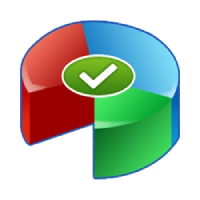-
安全下载
HP优盘格式化工具
 大小:0.04MB更新时间:2021-04-07软件授权:国产软件
HP优盘格式化工具官方版是一款非常实用的优盘格式化工具,HP优盘格式化工具官方版软件可以使用它制作U盘系统盘。HP优盘格式化工具最新版软件很好使。文件很精巧。唯一的亮点可能就是U盘系统盘了。 HP优盘格式化工具安装步骤 1.在华军软件园下载最新版软件包 2.解压软件,运行“EXE.文件” 3.双击打开,进入软件界面 4.此软件为绿色版,无需安装即可使用 HP优盘格式化工具使用方法 1,在设备这里选择你要格式化的U盘 2,在文件系统这里选择格式化U盘的格式NTFS或FAT32都可以 3,在卷标这里输入你要的U盘名称 最后点击开始就可以了,过几秒就会提示格式化后的U盘信息了 选择创建DOS启动盘可以做DOS系统的U盘启动,只有选FAT32格式的时候才可以。 HP优盘格式化工具更新日志 日日夜夜的劳作只为你可以更快乐 嘛咪嘛咪哄~bug通通不见了! 华军小编推荐: 告别垃圾软件,HP优盘格式化工具是一款绿色安全的软件,小编亲鉴!我们{zhandian}用心为大家服务,本站还有{recommendWords},供您下载!
大小:0.04MB更新时间:2021-04-07软件授权:国产软件
HP优盘格式化工具官方版是一款非常实用的优盘格式化工具,HP优盘格式化工具官方版软件可以使用它制作U盘系统盘。HP优盘格式化工具最新版软件很好使。文件很精巧。唯一的亮点可能就是U盘系统盘了。 HP优盘格式化工具安装步骤 1.在华军软件园下载最新版软件包 2.解压软件,运行“EXE.文件” 3.双击打开,进入软件界面 4.此软件为绿色版,无需安装即可使用 HP优盘格式化工具使用方法 1,在设备这里选择你要格式化的U盘 2,在文件系统这里选择格式化U盘的格式NTFS或FAT32都可以 3,在卷标这里输入你要的U盘名称 最后点击开始就可以了,过几秒就会提示格式化后的U盘信息了 选择创建DOS启动盘可以做DOS系统的U盘启动,只有选FAT32格式的时候才可以。 HP优盘格式化工具更新日志 日日夜夜的劳作只为你可以更快乐 嘛咪嘛咪哄~bug通通不见了! 华军小编推荐: 告别垃圾软件,HP优盘格式化工具是一款绿色安全的软件,小编亲鉴!我们{zhandian}用心为大家服务,本站还有{recommendWords},供您下载! -
安全下载
AS SSD Benchmark
 大小:0.25MB更新时间:2024-01-10软件授权:国产软件
ASSSDBenchmark官方版是一款传输速度测试工具。ASSSD Benchmark最新版有了这款工具你可以快速准确的测试固态硬盘的性能,读取速度和写入速度。它可以测试连续读写、4K对齐、4KB随机读写和响应时间的表现。AS SSDBenchmark是固态硬盘测试性能的标杆软件。华军软件园为您提供ASSSDBenchmark2024免费下载,喜欢ASSSDBenchmark的朋友快来华军软件园下载体验吧! ASSSDBenchmark常见问题 ASSSDBenchmark怎么看4K对齐? 1、以下是小编使用ASSSDBenchmark软件测试结果界面截图,如果在图中跑完分的情况下出现了红色BAD则表示4K不对齐 2、如上图所示,只有4K在对齐的状态下才可以很好的发挥SSD应用的性能,否则即使4k写入速度有44/s比机械硬盘速度快也是用处不大。 .NETFramework2.0 需在NETFramework2.0环境的支持下使用,否则会提示错误。 ASSSDBenchmark的得分计算公式 综合得分=连续写入*0.15+连续读取*0.1+4k单队列深度读取*2+4k单队列深度写入+4k64队列深度写入+4k64队列深度读取*1.5 读取分数=连续读取*0.1+4k单队列深度读取+4k64队列深度读取 写入分数=连续写入*0.1+4k单队列深度写入+4k64队列深度写入 ASSSDBenchmark软件介绍 该软件经过接连的读写、4k对其等操作,能够检测出固态硬盘继续读写能力,让您能够检测出固态硬盘的传输速度的好坏,以免受骗。可以测出固态硬盘持续读写等的性能,让您只要使用此软件来测试就可以评估这个固态硬盘的传输速度好与不好。 ASSSDBenchmark软件功能 1、快速测试固态硬盘读写速度,包括连续读写、4K对齐、4KB随机读写和响应时间,了角你的硬盘性能; 2、查看硬盘状态如4K是否对齐,AHCI是否开启; 3、使用简单,测试评分一目了然。 ASSSDBenchmark软件特色 1.让你轻松测验固态硬盘效能。 2.也可支撑测验一般的硬盘。 3.操作简略,打开软件介面,点击Start键,即可测验。 4.让您用不到1MB的容量就能够来测验SSD硬盘的效能。 5.测验出来的成果也可显现曲线图。 更多硬件测试软件推荐 CrystalDiskMark:CrystalDiskMark(硬盘检测工具),一个测试你的硬盘或者存储设备的小巧工具,简单易于操作的界面让你随时可以测试你的存储设备,测试存储设备大小和测试数字都可以选择,还可测试可读和可写的速度。 CrystalDiskMark下载地址:http://www.onlinedown.net/soft/57364.htm 鲁大师:免费的硬件检测工具,让用户们直观了解自己的电脑配置。不仅可以检测电脑硬件,同时也能帮助我们检测系统漏洞并及时下载对应的补丁,另外鲁大师清理系统垃圾会比其它工具更干净。 鲁大师下载地址:https://www.onlinedown.net/soft/76322.htm ASSSDBenchmark更新日志 1.修复若干bug; 2.优化细节问题; 华军小编推荐: 强烈推荐下载ASSSDBenchmark,谁用谁知道,反正小编我已经用了。此外,{recommendWords}也是不错的软件,欢迎点击下载体验!
大小:0.25MB更新时间:2024-01-10软件授权:国产软件
ASSSDBenchmark官方版是一款传输速度测试工具。ASSSD Benchmark最新版有了这款工具你可以快速准确的测试固态硬盘的性能,读取速度和写入速度。它可以测试连续读写、4K对齐、4KB随机读写和响应时间的表现。AS SSDBenchmark是固态硬盘测试性能的标杆软件。华军软件园为您提供ASSSDBenchmark2024免费下载,喜欢ASSSDBenchmark的朋友快来华军软件园下载体验吧! ASSSDBenchmark常见问题 ASSSDBenchmark怎么看4K对齐? 1、以下是小编使用ASSSDBenchmark软件测试结果界面截图,如果在图中跑完分的情况下出现了红色BAD则表示4K不对齐 2、如上图所示,只有4K在对齐的状态下才可以很好的发挥SSD应用的性能,否则即使4k写入速度有44/s比机械硬盘速度快也是用处不大。 .NETFramework2.0 需在NETFramework2.0环境的支持下使用,否则会提示错误。 ASSSDBenchmark的得分计算公式 综合得分=连续写入*0.15+连续读取*0.1+4k单队列深度读取*2+4k单队列深度写入+4k64队列深度写入+4k64队列深度读取*1.5 读取分数=连续读取*0.1+4k单队列深度读取+4k64队列深度读取 写入分数=连续写入*0.1+4k单队列深度写入+4k64队列深度写入 ASSSDBenchmark软件介绍 该软件经过接连的读写、4k对其等操作,能够检测出固态硬盘继续读写能力,让您能够检测出固态硬盘的传输速度的好坏,以免受骗。可以测出固态硬盘持续读写等的性能,让您只要使用此软件来测试就可以评估这个固态硬盘的传输速度好与不好。 ASSSDBenchmark软件功能 1、快速测试固态硬盘读写速度,包括连续读写、4K对齐、4KB随机读写和响应时间,了角你的硬盘性能; 2、查看硬盘状态如4K是否对齐,AHCI是否开启; 3、使用简单,测试评分一目了然。 ASSSDBenchmark软件特色 1.让你轻松测验固态硬盘效能。 2.也可支撑测验一般的硬盘。 3.操作简略,打开软件介面,点击Start键,即可测验。 4.让您用不到1MB的容量就能够来测验SSD硬盘的效能。 5.测验出来的成果也可显现曲线图。 更多硬件测试软件推荐 CrystalDiskMark:CrystalDiskMark(硬盘检测工具),一个测试你的硬盘或者存储设备的小巧工具,简单易于操作的界面让你随时可以测试你的存储设备,测试存储设备大小和测试数字都可以选择,还可测试可读和可写的速度。 CrystalDiskMark下载地址:http://www.onlinedown.net/soft/57364.htm 鲁大师:免费的硬件检测工具,让用户们直观了解自己的电脑配置。不仅可以检测电脑硬件,同时也能帮助我们检测系统漏洞并及时下载对应的补丁,另外鲁大师清理系统垃圾会比其它工具更干净。 鲁大师下载地址:https://www.onlinedown.net/soft/76322.htm ASSSDBenchmark更新日志 1.修复若干bug; 2.优化细节问题; 华军小编推荐: 强烈推荐下载ASSSDBenchmark,谁用谁知道,反正小编我已经用了。此外,{recommendWords}也是不错的软件,欢迎点击下载体验! -
安全下载
Smart Defrag 6
 大小:15.15MB更新时间:2021-11-10软件授权:国产软件
SmartDefrag6最新版是一款十分出色的磁盘碎片整理工具。SmartDefrag 6中文版采用独特的”安装后自动运行”以及碎片智能诊断技术,不需要用户进行任何设置以及人为操作即可实现全自动运行。SmartDefrag 6软件可以对磁盘进行全面智能的扫描,让你的电脑时刻保持健康的运行状态。 SmartDefrag6软件介绍 磁盘碎片是导致电脑速度变慢和不稳定的主要原因,SmartDefrage采用业界最先进的ExpressDefrag技术,IObit SmartDefrag碎片整理速度非常快,而且还能够对磁盘的文件系统同时进行优化。 SmartDefrag采用业界最先进的ExpressDefrag技术,IObitSmartDefrag 整理硬盘碎片工具的速度非常快,而且还能够对磁盘的文件系统同时进行优化。 它借助领先的静默整理技术,IObitSmartDefrag在后台利用计算机的空闲时刻自动进行碎片整理,让你的硬盘一直保持最高的运行效率。IObit SmartDefrag绝对不带任何插件,对个人用户,家庭及小企业用户是完全免费的。 SmartDefrag6软件特色 1.简单且易于使用 其直观的界面使SmartDefrag上手使用异常简单,几乎任何使用者均不需学习即可使用。 2.高效的碎片整理 SmartDefrag拥有世界上最快的碎片整理引擎。它专门设计用于现代的大容量硬盘,所以你无需再为此浪费更多的无谓的时间了。 3.优化磁盘性能 SmartDefrag 并不仅仅使用简单的碎片整理,它还能优化您的文件系统,将最频繁使用的文件和目录放置到磁盘的速度最快的区域,使您的计算机总能以最高速度稳定运行。 4.永远在线自动工作 智能自动进行硬盘碎片整理,安静地运行在后台,因此它能不断地让你的电脑保持高效的最佳状态。 5.保证数据的安全和可靠性 与其他“自动”碎片整理程序,SmartDefrag不会重复不断地进行分析和碎片整理,因为这会损害您的硬盘驱动器和缩短其寿命。Smart Defrag拥有一个“安全情报”技术,可以决定何时以及如何执行碎片整理以保证你的硬盘健康。 6.永远免费的碎片整理程序 SmartDefrag是100%免费的。在个人电脑、商用或企业级服务器使用它均不会花你任何一分钱! SmartDefrag6软件优势 1.只整理碎片——只整碎片,不做任何磁盘优化。 2.整理并快速优化——在整理碎片的基础上,对磁盘结构进行简单优化【不会影响数据,有利于提高硬盘稳定性】。 3.整理并完整优化——比上面那个执行更深入的优化。另外说一点,磁盘优化的好,开机速度也会有提升。 4.旁边还有个“分析”按钮,使用“分析”的话,软件会对磁盘进行分析,分析完毕后将会在“分析与报告”界面给出对这个磁盘的操作建议。可以点击对应建议直接执行操作。 5.自动优化需要让程序驻留后台,一般只给C盘做就行,对C盘时刻进行优化(略微有点内存和CPU占用,玩大型游戏的时候不要搞)。 SmartDefrag6使用方法 1、打开软件,选择碎片整理,然后选择磁盘 2、整理完成后点击“分析” 3、在设置中还可以添加磁盘整理任务计划 SmartDefrag6更新日志 1.支持Windows10技术预览版。 2.新增显示清理不需要的文件后的结果。 2.优化“SSD修剪”功能来提高磁盘性能。 4.优化的用户界面来简化操作。 5.更新语言文件。 华军小编推荐: SmartDefrag6一直以来是大多数网民的常用磁盘工具,其在网民心目中的霸主地位可见一般,强烈推荐广大用户下载SmartDefrag6使用,快来{zhandian}下载吧,另外还有{recommendWords}提供下载。
大小:15.15MB更新时间:2021-11-10软件授权:国产软件
SmartDefrag6最新版是一款十分出色的磁盘碎片整理工具。SmartDefrag 6中文版采用独特的”安装后自动运行”以及碎片智能诊断技术,不需要用户进行任何设置以及人为操作即可实现全自动运行。SmartDefrag 6软件可以对磁盘进行全面智能的扫描,让你的电脑时刻保持健康的运行状态。 SmartDefrag6软件介绍 磁盘碎片是导致电脑速度变慢和不稳定的主要原因,SmartDefrage采用业界最先进的ExpressDefrag技术,IObit SmartDefrag碎片整理速度非常快,而且还能够对磁盘的文件系统同时进行优化。 SmartDefrag采用业界最先进的ExpressDefrag技术,IObitSmartDefrag 整理硬盘碎片工具的速度非常快,而且还能够对磁盘的文件系统同时进行优化。 它借助领先的静默整理技术,IObitSmartDefrag在后台利用计算机的空闲时刻自动进行碎片整理,让你的硬盘一直保持最高的运行效率。IObit SmartDefrag绝对不带任何插件,对个人用户,家庭及小企业用户是完全免费的。 SmartDefrag6软件特色 1.简单且易于使用 其直观的界面使SmartDefrag上手使用异常简单,几乎任何使用者均不需学习即可使用。 2.高效的碎片整理 SmartDefrag拥有世界上最快的碎片整理引擎。它专门设计用于现代的大容量硬盘,所以你无需再为此浪费更多的无谓的时间了。 3.优化磁盘性能 SmartDefrag 并不仅仅使用简单的碎片整理,它还能优化您的文件系统,将最频繁使用的文件和目录放置到磁盘的速度最快的区域,使您的计算机总能以最高速度稳定运行。 4.永远在线自动工作 智能自动进行硬盘碎片整理,安静地运行在后台,因此它能不断地让你的电脑保持高效的最佳状态。 5.保证数据的安全和可靠性 与其他“自动”碎片整理程序,SmartDefrag不会重复不断地进行分析和碎片整理,因为这会损害您的硬盘驱动器和缩短其寿命。Smart Defrag拥有一个“安全情报”技术,可以决定何时以及如何执行碎片整理以保证你的硬盘健康。 6.永远免费的碎片整理程序 SmartDefrag是100%免费的。在个人电脑、商用或企业级服务器使用它均不会花你任何一分钱! SmartDefrag6软件优势 1.只整理碎片——只整碎片,不做任何磁盘优化。 2.整理并快速优化——在整理碎片的基础上,对磁盘结构进行简单优化【不会影响数据,有利于提高硬盘稳定性】。 3.整理并完整优化——比上面那个执行更深入的优化。另外说一点,磁盘优化的好,开机速度也会有提升。 4.旁边还有个“分析”按钮,使用“分析”的话,软件会对磁盘进行分析,分析完毕后将会在“分析与报告”界面给出对这个磁盘的操作建议。可以点击对应建议直接执行操作。 5.自动优化需要让程序驻留后台,一般只给C盘做就行,对C盘时刻进行优化(略微有点内存和CPU占用,玩大型游戏的时候不要搞)。 SmartDefrag6使用方法 1、打开软件,选择碎片整理,然后选择磁盘 2、整理完成后点击“分析” 3、在设置中还可以添加磁盘整理任务计划 SmartDefrag6更新日志 1.支持Windows10技术预览版。 2.新增显示清理不需要的文件后的结果。 2.优化“SSD修剪”功能来提高磁盘性能。 4.优化的用户界面来简化操作。 5.更新语言文件。 华军小编推荐: SmartDefrag6一直以来是大多数网民的常用磁盘工具,其在网民心目中的霸主地位可见一般,强烈推荐广大用户下载SmartDefrag6使用,快来{zhandian}下载吧,另外还有{recommendWords}提供下载。 -
安全下载
星空磁盘克隆软件
 大小:8.4MB更新时间:2021-01-20软件授权:国产软件
星空磁盘克隆软件可以同时克隆到5个盘(所用的时间和克隆到一个盘的时间是差不多的) 星空磁盘克隆软件特点 1.硬盘克隆到硬盘(U盘,移动硬盘,内存卡等各种磁盘) 2.硬盘克隆到分区(将整个磁盘克隆到一个分区) 3.硬盘克隆到文件(将硬盘做成一个镜像文件) 4.分区克隆到硬盘 5.分区克隆到分区 6.分区克隆到文件 7.从镜像文件克隆到磁盘 8.从镜像文件克隆到分区 9.从镜像文件克隆到文件 10.软件会跳过坏扇区优先克隆正常的扇区,(有坏道的区域会在第一次克隆结束后,软件自动再次克隆坏扇区) 11.坏盘如果再克隆时掉线,软件会提示用户重连后自动继续克隆 星空磁盘克隆软件更新日志 1.修正了其它bug; 2.优化了软件的兼容性。 华军小编推荐: 星空磁盘克隆软件在经过官方的不断更新迭代之后,已经变得非常稳定,并且功能强大,满足你的所有需求。小编还为您准备了{recommendWords}
大小:8.4MB更新时间:2021-01-20软件授权:国产软件
星空磁盘克隆软件可以同时克隆到5个盘(所用的时间和克隆到一个盘的时间是差不多的) 星空磁盘克隆软件特点 1.硬盘克隆到硬盘(U盘,移动硬盘,内存卡等各种磁盘) 2.硬盘克隆到分区(将整个磁盘克隆到一个分区) 3.硬盘克隆到文件(将硬盘做成一个镜像文件) 4.分区克隆到硬盘 5.分区克隆到分区 6.分区克隆到文件 7.从镜像文件克隆到磁盘 8.从镜像文件克隆到分区 9.从镜像文件克隆到文件 10.软件会跳过坏扇区优先克隆正常的扇区,(有坏道的区域会在第一次克隆结束后,软件自动再次克隆坏扇区) 11.坏盘如果再克隆时掉线,软件会提示用户重连后自动继续克隆 星空磁盘克隆软件更新日志 1.修正了其它bug; 2.优化了软件的兼容性。 华军小编推荐: 星空磁盘克隆软件在经过官方的不断更新迭代之后,已经变得非常稳定,并且功能强大,满足你的所有需求。小编还为您准备了{recommendWords} -
安全下载
H2testw
 大小:0.18MB更新时间:2024-01-18软件授权:国产软件
H2testw官方版是一款高效、实用的u盘读写速度测试和坏块检测软件,通过往待测目录写入数据的方式测试u盘的实际写入速度,并将他们读出来校验写入的数据是否正确,以判断读写的存储块是不是坏块,H2testw软件可以将语言改成中文,很容易使用。华军软件园为您提供H2testw2024免费下载,喜欢H2testw的朋友快来华军软件园下载体验吧! H2testw软件特色 1.绿色免安装 2.一键进行U盘校验 3.支持对写入数据进行读取操作 4.快速生成写入和校验数据报告 H2testw使用方法 1.解压后双击“h2testw.exe”运行软件,语言选择简体中文 2.点击【选择对象】,选择要测试的U盘,然后就可以进行校验操作了 H2testw常见问题 扩容盘是什么? 所谓扩容盘,就是实际容量比如2G的U盘,经过扩容工具扩容到128G等容量来出售,这样可以获得高利润。用户如果向该U盘里存储东西的话,超过原存储容量的东西会丢失,同时存储速度很低,而且U盘符号经常显示为EXE格式,类似中毒及无法使用,上当的人特别多,大家不妨试试H2testw这个工具来看看是不是被骗了。 h2testw检测这个64G的u盘有什么问题吗? 显示没有错误,试试下载个testmydisk测试一遍。 h2testw怎样看U盘有损坏? 不能通过H2testw测试的U盘最少可以认定为存在物理坏块,这种U盘是不能使用的,会出现数据丢失的情况。向U盘内复制略小于U盘容量的文件比如视频、音乐,然后在U盘上打开文件,若有文件出错或者不能正常运行,说明U盘有损坏。 H2testw更新日志 1.修复若干bug; 2.优化细节问题; 华军小编推荐: H2testw功能和官方出品的一样齐全,界面更加美观大方,设计更完善,不断满足用户的需求欢迎下载。感兴趣的还可以下载{recommendWords}
大小:0.18MB更新时间:2024-01-18软件授权:国产软件
H2testw官方版是一款高效、实用的u盘读写速度测试和坏块检测软件,通过往待测目录写入数据的方式测试u盘的实际写入速度,并将他们读出来校验写入的数据是否正确,以判断读写的存储块是不是坏块,H2testw软件可以将语言改成中文,很容易使用。华军软件园为您提供H2testw2024免费下载,喜欢H2testw的朋友快来华军软件园下载体验吧! H2testw软件特色 1.绿色免安装 2.一键进行U盘校验 3.支持对写入数据进行读取操作 4.快速生成写入和校验数据报告 H2testw使用方法 1.解压后双击“h2testw.exe”运行软件,语言选择简体中文 2.点击【选择对象】,选择要测试的U盘,然后就可以进行校验操作了 H2testw常见问题 扩容盘是什么? 所谓扩容盘,就是实际容量比如2G的U盘,经过扩容工具扩容到128G等容量来出售,这样可以获得高利润。用户如果向该U盘里存储东西的话,超过原存储容量的东西会丢失,同时存储速度很低,而且U盘符号经常显示为EXE格式,类似中毒及无法使用,上当的人特别多,大家不妨试试H2testw这个工具来看看是不是被骗了。 h2testw检测这个64G的u盘有什么问题吗? 显示没有错误,试试下载个testmydisk测试一遍。 h2testw怎样看U盘有损坏? 不能通过H2testw测试的U盘最少可以认定为存在物理坏块,这种U盘是不能使用的,会出现数据丢失的情况。向U盘内复制略小于U盘容量的文件比如视频、音乐,然后在U盘上打开文件,若有文件出错或者不能正常运行,说明U盘有损坏。 H2testw更新日志 1.修复若干bug; 2.优化细节问题; 华军小编推荐: H2testw功能和官方出品的一样齐全,界面更加美观大方,设计更完善,不断满足用户的需求欢迎下载。感兴趣的还可以下载{recommendWords} -
安全下载
MiniTool Partition Wizard
 大小:26.58MB更新时间:2022-02-09软件授权:国产软件
MiniToolPartitionWizard官方版是一款专业且实用的磁盘分区管理工具,MiniToolPartitionWizard官方版功能强悍,可以帮助用户轻松对Windows磁盘进行分区,MiniToolPartitionWizard能够让您对磁盘的管理更加灵活,可以让你轻松组织和管理驱动器。 MiniToolPartitionWizard基本简介 MiniToolPartitionWizard官方版是一个完整的高级Windows分区管理工具,可帮助您在Windows分区上执行许多驱动器管理功能,如复制,合并,扩展,擦除,删除,格式化或切割。终极软件为您提供完全控制,并为您的硬盘提供了很大的灵活性,组织和管理驱动器。Windows操作系统永远不会给用户提供如此大的灵活性来请求硬盘驱动器,但是,很少有最新版本有一些例外,但并不是说Linux用户可以通过使用命令行终端在硬盘上执行。 MiniToolPartitionWizard软件特色 MiniToolPartitionWizardTechnician必须被视为使用Windows操作系统的所有人的最佳HDD管理器软件,无论是WindowsXP还是Windows10.软件专业磁盘管理实用程序都能够执行高级/移动分区,合并分区等高级任务,只需点击几下鼠标即可将单个分区拆分为多个分区,以及创建,复制,格式化,删除分区等!软件可帮助您转换分区格式,如FATMBR磁盘,GPT磁盘,复制和转换动态磁盘,更改群集大小,更改标签,分区ID,将分区设置为逻辑或主要,将整个分区复制到未分配的空间性能逐个文件移动技术使用数据克隆技术快速轻松地将整个磁盘复制到不同的磁盘。软件支持LinuxExt2,Ext3,Ext4文件系统,32位/64位Windows操作系统,一个系统中最多32个硬盘,甚至最大容量为2TB的硬盘。MiniTool提供更大的灵活性。MiniToolPartitionWizard官方版可以在不重启系统的情况下对分区进行更改,由于恢复模式,没有数据丢失选项。 MiniToolPartitionWizard功能介绍 –创建,复制,扩展,调整大小,合并,拆分分区; –格式化,擦除和删除分区; –复制硬盘,动态磁盘,UEFI启动盘; –移动动态磁盘的引导/系统卷; –转换NTFS,GPT磁盘,MBR磁盘,动态磁盘,基本磁盘; –轻松将分区设置为逻辑,主分区或活动分区; –隐藏和取消隐藏驱动器,设置标签或驱动器号; –重建MBR,支持RAID; –测试磁盘表面和分区表面; –MiniToolPartitionWizard官方版支持基于4096字节扇区的硬盘; –热扩展分区,无需重启; MiniToolPartitionWizard更新日志 –添加日语。 –优化离线注册。 –锁定卷的错误修复失败。 –将可移动磁盘从MBR转换为GPT时,分区表丢失的错误修复。 华军小编推荐: 非常不错的一款MiniToolPartitionWizard,使用方便,功能强大,需要的不要错过哦。本站还提供{recommendWords}供您下载。
大小:26.58MB更新时间:2022-02-09软件授权:国产软件
MiniToolPartitionWizard官方版是一款专业且实用的磁盘分区管理工具,MiniToolPartitionWizard官方版功能强悍,可以帮助用户轻松对Windows磁盘进行分区,MiniToolPartitionWizard能够让您对磁盘的管理更加灵活,可以让你轻松组织和管理驱动器。 MiniToolPartitionWizard基本简介 MiniToolPartitionWizard官方版是一个完整的高级Windows分区管理工具,可帮助您在Windows分区上执行许多驱动器管理功能,如复制,合并,扩展,擦除,删除,格式化或切割。终极软件为您提供完全控制,并为您的硬盘提供了很大的灵活性,组织和管理驱动器。Windows操作系统永远不会给用户提供如此大的灵活性来请求硬盘驱动器,但是,很少有最新版本有一些例外,但并不是说Linux用户可以通过使用命令行终端在硬盘上执行。 MiniToolPartitionWizard软件特色 MiniToolPartitionWizardTechnician必须被视为使用Windows操作系统的所有人的最佳HDD管理器软件,无论是WindowsXP还是Windows10.软件专业磁盘管理实用程序都能够执行高级/移动分区,合并分区等高级任务,只需点击几下鼠标即可将单个分区拆分为多个分区,以及创建,复制,格式化,删除分区等!软件可帮助您转换分区格式,如FATMBR磁盘,GPT磁盘,复制和转换动态磁盘,更改群集大小,更改标签,分区ID,将分区设置为逻辑或主要,将整个分区复制到未分配的空间性能逐个文件移动技术使用数据克隆技术快速轻松地将整个磁盘复制到不同的磁盘。软件支持LinuxExt2,Ext3,Ext4文件系统,32位/64位Windows操作系统,一个系统中最多32个硬盘,甚至最大容量为2TB的硬盘。MiniTool提供更大的灵活性。MiniToolPartitionWizard官方版可以在不重启系统的情况下对分区进行更改,由于恢复模式,没有数据丢失选项。 MiniToolPartitionWizard功能介绍 –创建,复制,扩展,调整大小,合并,拆分分区; –格式化,擦除和删除分区; –复制硬盘,动态磁盘,UEFI启动盘; –移动动态磁盘的引导/系统卷; –转换NTFS,GPT磁盘,MBR磁盘,动态磁盘,基本磁盘; –轻松将分区设置为逻辑,主分区或活动分区; –隐藏和取消隐藏驱动器,设置标签或驱动器号; –重建MBR,支持RAID; –测试磁盘表面和分区表面; –MiniToolPartitionWizard官方版支持基于4096字节扇区的硬盘; –热扩展分区,无需重启; MiniToolPartitionWizard更新日志 –添加日语。 –优化离线注册。 –锁定卷的错误修复失败。 –将可移动磁盘从MBR转换为GPT时,分区表丢失的错误修复。 华军小编推荐: 非常不错的一款MiniToolPartitionWizard,使用方便,功能强大,需要的不要错过哦。本站还提供{recommendWords}供您下载。 -
安全下载
分区表修复工具
 大小:1.52MB更新时间:2021-06-08软件授权:国产软件
分区表修复工具官方版是一款功能强大的硬盘分区表修复软件。分区表修复工具最新版可以修复分区表错误,检查硬盘,同时还允许用户设置分区表的每个参数。通过分区表修复工具用户能够查看在活动中的分区,隐藏分区,扫描分区,重建 MBR(MasterBootRecord),设置硬盘的口令等操作。 分区表修复工具软件介绍 分区表修复工具是一个比较好用的分区表修复工具,这个分区表恢复工具能自动地测试你的硬盘分区表,修理分区表错误。它允许你设置分区表的每个参数,也让你查看在活动中的分区,隐藏分区,扫描分区,重建MBR,设置硬盘密码等。。PTDD 分区表医生还可查看在活动中的分区,隐藏分区,扫描分区,重建MBR,设置硬盘的口令,编辑磁簇,复制磁簇,与在分割填充磁簇。 运行分区表修复工具前建议关闭其他程序,主程序为:PtdWin.exe,建议放到PE系统里运行。 分区表修复工具软件功能 1、备份/恢复分区表 2、重建分区表 3、修复MBR 4、编辑分区属性,测试分区表错误; 5、硬盘表面测试 6、激活分区,隐藏分区 分区表修复工具更新日志 1.细节更出众! 2.BUG去无踪 华军小编推荐: 分区表修复工具使用起来十分简单,操作界面优化让您能够轻松找到想要的功能,快来下载吧。小编还为您精心准备了{recommendWords}
大小:1.52MB更新时间:2021-06-08软件授权:国产软件
分区表修复工具官方版是一款功能强大的硬盘分区表修复软件。分区表修复工具最新版可以修复分区表错误,检查硬盘,同时还允许用户设置分区表的每个参数。通过分区表修复工具用户能够查看在活动中的分区,隐藏分区,扫描分区,重建 MBR(MasterBootRecord),设置硬盘的口令等操作。 分区表修复工具软件介绍 分区表修复工具是一个比较好用的分区表修复工具,这个分区表恢复工具能自动地测试你的硬盘分区表,修理分区表错误。它允许你设置分区表的每个参数,也让你查看在活动中的分区,隐藏分区,扫描分区,重建MBR,设置硬盘密码等。。PTDD 分区表医生还可查看在活动中的分区,隐藏分区,扫描分区,重建MBR,设置硬盘的口令,编辑磁簇,复制磁簇,与在分割填充磁簇。 运行分区表修复工具前建议关闭其他程序,主程序为:PtdWin.exe,建议放到PE系统里运行。 分区表修复工具软件功能 1、备份/恢复分区表 2、重建分区表 3、修复MBR 4、编辑分区属性,测试分区表错误; 5、硬盘表面测试 6、激活分区,隐藏分区 分区表修复工具更新日志 1.细节更出众! 2.BUG去无踪 华军小编推荐: 分区表修复工具使用起来十分简单,操作界面优化让您能够轻松找到想要的功能,快来下载吧。小编还为您精心准备了{recommendWords} -
安全下载
osfmount
 大小:5.99MB更新时间:2021-05-04软件授权:国产软件
osfmount官方版是一款体积小巧、便捷实用的虚拟光驱软件,osfmount官方版支持常见的镜像格式(IMG/DD/ISO/BIN/00N/NRG/SDI/AFF/AFM/AFD),osfmount同时支持虚拟机VMWare或者ESX(ESXi)的虚拟硬盘文件(VMDK。 osfmount软件特色 OSFMount允许你将本地磁盘映像文件映射成本地磁盘驱动器,能够指定分区号(如J盘)。默认情况下会映射成只读,这样原始映像文件不会改变。 OSFMount还支持创建RAM 磁盘分区,也就是能够在内存中分割出一块地方虚拟成硬盘空间,这个空间速度将会非常快,对于需要高速读取磁盘的应用程序、数据库、浏览器缓存或者游戏而言,这个功能显得非常重要。第二个好处是安全,磁盘内容全在内存中,系统一关闭内容便会消失。 OSFMount还支持CD镜像的映射,就是一个虚拟光驱。 OSFMount既可以加载光盘镜像,也可以创建内存虚拟盘。 osfmount安装步骤 1.从本站下载OSFMount最新版安装包运行打开,单击【next】 2.点击【Browse】选择文件安装位置 3.点击【Browse】选择开始菜单 4.选择其他附加任务 5.单击【Install】开始安装 6.安装完成 osfmount使用方法 OSFMount支持以下图像格式: ?原始图像(IMG,DD) ?原始CD/DVD/蓝光图像(ISO,BIN) ?拆分原始图像(例如,raw_split.001,raw_split.002,raw_split.003) ?NeroBurningROM映像(NRG) ?系统部署映像(SDI) ?高级取证格式图像(AFF,AFD,AFM) ?VMWare映像(VMDK) ?EnCase/SMART图像(.E01/.EX01/.S01) ?VHD图像(VHD) 只要映像包含有效的文件系统,就可以在Windows中正常访问OSFMount挂载的映像中包含的文件和文件夹。否则,Windows将提示用户格式化驱动器。 在OSFMount中安装映像还可以为用户提供许多性能优势。当经常使用特定CD并且访问速度很重要时,安装CDISO映像非常有用。 OSFMount还支持将映像文件安装为RAM磁盘。与使用硬盘相比,这通常具有很大的速度优势。因此,这对于需要高速磁盘访问的应用程序(例如数据库应用程序,游戏和浏览器)非常有用。第二个优点是安全性,因为磁盘内容不存储在物理硬盘上(而是存储在RAM中),允许在系统关闭时销毁内容。 osfmount常见问题 系统要求 1.操作系统:64位Windows7SP1,8,10和Server2008和2012(不支持32位Windows) 2.用户必须具有管理员权限。 3.内存:1GB。当挂载大的硬盘映像时,内存越大越好。 4.磁盘空间:安装文件的10MB可用硬盘空间。 osfmount更新日志 1.修改用户提交bug 2.添加新功能 华军小编推荐: osfmount本软件小编亲测,各种功能非常简单易操作,连小编这种刚使用的人都能快速掌握,大大的赞!本站还有类似软件{recommendWords},推荐大家下载!
大小:5.99MB更新时间:2021-05-04软件授权:国产软件
osfmount官方版是一款体积小巧、便捷实用的虚拟光驱软件,osfmount官方版支持常见的镜像格式(IMG/DD/ISO/BIN/00N/NRG/SDI/AFF/AFM/AFD),osfmount同时支持虚拟机VMWare或者ESX(ESXi)的虚拟硬盘文件(VMDK。 osfmount软件特色 OSFMount允许你将本地磁盘映像文件映射成本地磁盘驱动器,能够指定分区号(如J盘)。默认情况下会映射成只读,这样原始映像文件不会改变。 OSFMount还支持创建RAM 磁盘分区,也就是能够在内存中分割出一块地方虚拟成硬盘空间,这个空间速度将会非常快,对于需要高速读取磁盘的应用程序、数据库、浏览器缓存或者游戏而言,这个功能显得非常重要。第二个好处是安全,磁盘内容全在内存中,系统一关闭内容便会消失。 OSFMount还支持CD镜像的映射,就是一个虚拟光驱。 OSFMount既可以加载光盘镜像,也可以创建内存虚拟盘。 osfmount安装步骤 1.从本站下载OSFMount最新版安装包运行打开,单击【next】 2.点击【Browse】选择文件安装位置 3.点击【Browse】选择开始菜单 4.选择其他附加任务 5.单击【Install】开始安装 6.安装完成 osfmount使用方法 OSFMount支持以下图像格式: ?原始图像(IMG,DD) ?原始CD/DVD/蓝光图像(ISO,BIN) ?拆分原始图像(例如,raw_split.001,raw_split.002,raw_split.003) ?NeroBurningROM映像(NRG) ?系统部署映像(SDI) ?高级取证格式图像(AFF,AFD,AFM) ?VMWare映像(VMDK) ?EnCase/SMART图像(.E01/.EX01/.S01) ?VHD图像(VHD) 只要映像包含有效的文件系统,就可以在Windows中正常访问OSFMount挂载的映像中包含的文件和文件夹。否则,Windows将提示用户格式化驱动器。 在OSFMount中安装映像还可以为用户提供许多性能优势。当经常使用特定CD并且访问速度很重要时,安装CDISO映像非常有用。 OSFMount还支持将映像文件安装为RAM磁盘。与使用硬盘相比,这通常具有很大的速度优势。因此,这对于需要高速磁盘访问的应用程序(例如数据库应用程序,游戏和浏览器)非常有用。第二个优点是安全性,因为磁盘内容不存储在物理硬盘上(而是存储在RAM中),允许在系统关闭时销毁内容。 osfmount常见问题 系统要求 1.操作系统:64位Windows7SP1,8,10和Server2008和2012(不支持32位Windows) 2.用户必须具有管理员权限。 3.内存:1GB。当挂载大的硬盘映像时,内存越大越好。 4.磁盘空间:安装文件的10MB可用硬盘空间。 osfmount更新日志 1.修改用户提交bug 2.添加新功能 华军小编推荐: osfmount本软件小编亲测,各种功能非常简单易操作,连小编这种刚使用的人都能快速掌握,大大的赞!本站还有类似软件{recommendWords},推荐大家下载! -
安全下载
Runcore Toolbox
 大小:0.33MB更新时间:2020-11-18软件授权:国产软件
RuncoreToolbox最新版是一款上手非常容易操作的磁盘工具箱软件,Runcore Toolbox官方版拥有HHD磁盘升级、检测、加锁解锁等功能。还可以查看源科固态硬盘的型号、序列号、ID WWN、容量、,微博上不去,固件和SMART属性,RuncoreToolbox电脑版操作简单,支持64位和32位操作系统。 RuncoreToolbox软件功能 Runcore源科SSDToolbox固态硬盘工具 ForWinXP-32/WinXP-64/Vista-32/Vista-64/Win7-32/Win7-64 RuncoreToolbox是源科为自家固态硬盘配备的固态硬盘工具箱。 能够查看源科固态硬盘的型号、序列号、ID WWN、容量、固件和SMART属性,随着固态硬盘的普及,未来还会增加更多实用功能,推荐源科固态硬盘用户下载使用。 RuncoreToolbox安装步骤 在华军软件园下载RuncoreToolbox最新版软件包 解压到当前文件夹 双击打开文件夹中应用程序 本软件为绿色软件,无需安装即可使用。 RuncoreToolbox使用方法 一、首先插入硬盘,打开软件后会自动读取硬盘的信息。 二、点击drives可以对硬盘进行升级。 三、软件还有硬盘加锁功能,用户都可以点击使用。 RuncoreToolbox更新日志 1.修复BUG,新版体验更佳 2.更改了部分页面 华军小编推荐: RuncoreToolbox与{recommendWords}等都是非常不错的软件,欢迎来我站下载体验!
大小:0.33MB更新时间:2020-11-18软件授权:国产软件
RuncoreToolbox最新版是一款上手非常容易操作的磁盘工具箱软件,Runcore Toolbox官方版拥有HHD磁盘升级、检测、加锁解锁等功能。还可以查看源科固态硬盘的型号、序列号、ID WWN、容量、,微博上不去,固件和SMART属性,RuncoreToolbox电脑版操作简单,支持64位和32位操作系统。 RuncoreToolbox软件功能 Runcore源科SSDToolbox固态硬盘工具 ForWinXP-32/WinXP-64/Vista-32/Vista-64/Win7-32/Win7-64 RuncoreToolbox是源科为自家固态硬盘配备的固态硬盘工具箱。 能够查看源科固态硬盘的型号、序列号、ID WWN、容量、固件和SMART属性,随着固态硬盘的普及,未来还会增加更多实用功能,推荐源科固态硬盘用户下载使用。 RuncoreToolbox安装步骤 在华军软件园下载RuncoreToolbox最新版软件包 解压到当前文件夹 双击打开文件夹中应用程序 本软件为绿色软件,无需安装即可使用。 RuncoreToolbox使用方法 一、首先插入硬盘,打开软件后会自动读取硬盘的信息。 二、点击drives可以对硬盘进行升级。 三、软件还有硬盘加锁功能,用户都可以点击使用。 RuncoreToolbox更新日志 1.修复BUG,新版体验更佳 2.更改了部分页面 华军小编推荐: RuncoreToolbox与{recommendWords}等都是非常不错的软件,欢迎来我站下载体验! -
安全下载
瑞芯微RK3188量产工具
 大小:0.83MB更新时间:2021-07-30软件授权:国产软件
瑞芯微RK3188量产工具官方版是一款专业的U盘量产软件。瑞芯微RK3188量产工具最新版采用了瑞芯微RK3188型号主控,支持对U盘进行修复、升级、格式化和量产等功能。瑞芯微RK3188量产工具界面直观,操作简单,适合ChipGenius检测主控是RK3188的设备升级使用。 瑞芯微RK3188量产工具功能介绍 此工具适用于ChipGenius检测主控是RK3188的设备升级使用。 Driver目录内为USB驱动,支持WIN2K/XP/VISTA/WIN7/WIN8系统(x86/x64)。 BatchTool文件夹内为量产工具,主程序:RKBatchTool.exe 可以用于升级固件或修复,使用说明:将要升级的设备插入USB接口,若电脑提示发现新硬件,则需要安装内附的Rockusb驱动,打开工具,选择固件来进行升级。 修复功能:需要先擦除FLASH再做升级,切换按钮在Msc状态下,请先切换再进行升级或修复。 设备状态使用颜色表示:蓝色表示maskrom状态,绿色表示Loader状态,粉色表示MSC状态,红色表示操作失败。 瑞芯微RK3188量产工具使用方法 一、下载打开软件,首先插入U盘,软件会自动测试并识别。 二、识别完成后用户打开设置功能,选择需要进行的功能 三、点击开始即可进行修复或者量产。 瑞芯微RK3188量产工具常见问题 什么是U盘量产? 字面意思就是,批量生产优盘。是指批量对U盘主控芯片改写数据,如,写生产厂商信息、格式化等。而用来对U盘完成该操作的软件程序,顾名思义就是U盘量产工具。 在U盘出厂时候最后一道工序是量产。而现实中,水货U盘,或者需要制作带CD-ROM盘的U盘,方便u盘装系统,也用到量产。 而量产需要识别U盘的主控方案。也就是芯片方案。一般使用ChipGenius软件查看,并且对应的下载相关量产工具。当然提醒大家的是尽量买原厂正品U盘。芯片在量产之前首先要确定的就是自己U盘的主控芯片,确定之后才能找到合适的量产工具。主控芯片的分类有:群联、慧荣、联阳、擎泰、鑫创、安国、芯邦、联想、迈科微、朗科、闪迪。这些是可以通过ChipGenius检测出的。 瑞芯微RK3188量产工具更新日志 1.优化内容 2.细节更出众,bug去无踪 华军小编推荐: 瑞芯微RK3188量产工具一直以来是大多数网民的常用磁盘工具,其在网民心目中的霸主地位可见一般,强烈推荐广大用户下载瑞芯微RK3188量产工具使用,快来{zhandian}下载吧,另外还有{recommendWords}提供下载。
大小:0.83MB更新时间:2021-07-30软件授权:国产软件
瑞芯微RK3188量产工具官方版是一款专业的U盘量产软件。瑞芯微RK3188量产工具最新版采用了瑞芯微RK3188型号主控,支持对U盘进行修复、升级、格式化和量产等功能。瑞芯微RK3188量产工具界面直观,操作简单,适合ChipGenius检测主控是RK3188的设备升级使用。 瑞芯微RK3188量产工具功能介绍 此工具适用于ChipGenius检测主控是RK3188的设备升级使用。 Driver目录内为USB驱动,支持WIN2K/XP/VISTA/WIN7/WIN8系统(x86/x64)。 BatchTool文件夹内为量产工具,主程序:RKBatchTool.exe 可以用于升级固件或修复,使用说明:将要升级的设备插入USB接口,若电脑提示发现新硬件,则需要安装内附的Rockusb驱动,打开工具,选择固件来进行升级。 修复功能:需要先擦除FLASH再做升级,切换按钮在Msc状态下,请先切换再进行升级或修复。 设备状态使用颜色表示:蓝色表示maskrom状态,绿色表示Loader状态,粉色表示MSC状态,红色表示操作失败。 瑞芯微RK3188量产工具使用方法 一、下载打开软件,首先插入U盘,软件会自动测试并识别。 二、识别完成后用户打开设置功能,选择需要进行的功能 三、点击开始即可进行修复或者量产。 瑞芯微RK3188量产工具常见问题 什么是U盘量产? 字面意思就是,批量生产优盘。是指批量对U盘主控芯片改写数据,如,写生产厂商信息、格式化等。而用来对U盘完成该操作的软件程序,顾名思义就是U盘量产工具。 在U盘出厂时候最后一道工序是量产。而现实中,水货U盘,或者需要制作带CD-ROM盘的U盘,方便u盘装系统,也用到量产。 而量产需要识别U盘的主控方案。也就是芯片方案。一般使用ChipGenius软件查看,并且对应的下载相关量产工具。当然提醒大家的是尽量买原厂正品U盘。芯片在量产之前首先要确定的就是自己U盘的主控芯片,确定之后才能找到合适的量产工具。主控芯片的分类有:群联、慧荣、联阳、擎泰、鑫创、安国、芯邦、联想、迈科微、朗科、闪迪。这些是可以通过ChipGenius检测出的。 瑞芯微RK3188量产工具更新日志 1.优化内容 2.细节更出众,bug去无踪 华军小编推荐: 瑞芯微RK3188量产工具一直以来是大多数网民的常用磁盘工具,其在网民心目中的霸主地位可见一般,强烈推荐广大用户下载瑞芯微RK3188量产工具使用,快来{zhandian}下载吧,另外还有{recommendWords}提供下载。 -
安全下载
USB芯片型号检测工具
 大小:0.22MB更新时间:2020-11-18软件授权:国产软件
USB芯片型号检测工具最新版是一款专业高效的USB设备芯片型号检测工具。USB芯片型号检测工具官方版能够自动查询U盘、MP3/MP4、读卡器、移动硬盘等USB设备的主控芯片型号、制造商、品牌。USB芯片型号检测工具芯片精灵适合数码消费者、电子爱好者和数码维修人员使用。 USB芯片型号检测工具软件简介 USB芯片型号检测工具chipgenius芯片精灵是一款USB设备芯片型号检测工具,可以自动查询U盘、MP3/MP4、读卡器、移动硬盘等一切USB设备的主控芯片型号、制造商、品牌、并提供相关资料下载地址。当然芯片精灵也可以查询USB设备的VID/PID信息、设备名称、接口速度、序列号、设备版本等。 芯片精灵软件绿色小巧,即插即用,是数码消费者、电子爱好者、DIY人士和数码维修人员身边的好帮手。使用ChipGenius芯片精灵不用拆机即可查询U盘的芯片型号,快速找到对应的量产工具;ChipGenius配合MyDiskTest效果更好,可以快速识别假冒U盘。 USB芯片型号检测工具软件功能 1、快速修复U盘 不用拆机即可查询U盘的芯片型号,快速找到对应的量产工具 2、帮你识别假冒U盘 还怕买到假冒U盘吗?随时带上芯片精灵吧(配合MyDiskTest更佳) 3、专业选购MP3 MP3主控方案一般厂家都不说,而芯片又是选购MP3的重要指标 4、识别假IPOD 一直怀疑自已的IPOD是假的,又无法拆开,这个任务交给芯片精灵搞定 5、维修好帮手 数码维修人员整天和数码产品打交道,芯片精灵的出现就是你的得力助手 6、其它USB存储 买读卡器、移动硬盘、USB-Hub....,从专业角度帮你挑选对比 7、其它USB外设 摄像头、USB鼠标、打印机、USB声卡....,免拆壳哦 8、主板芯片组 看芯片型号、找驱动、查主板性能,有芯片精灵更轻松 PS:可自动更新芯片型号数据库。 USB芯片型号检测工具安装步骤 1.在华军软件园下载USB芯片型号检测工具最新版的安装包 2.下载后,将压缩包解压到以此软件命名的文件夹内 3.打开文件夹,双击“exe”程序 4.USB芯片型号检测工具为绿色软件,无需安装即可使用 USB芯片型号检测工具更新日志 1.修复若干bug; 2.优化细节问题; 华军小编推荐: 放眼望去,互联网与本软件类似的软件到处都是,如果您用不习惯这个软件,不妨来试试{recommendWords}等软件,希望您能喜欢!
大小:0.22MB更新时间:2020-11-18软件授权:国产软件
USB芯片型号检测工具最新版是一款专业高效的USB设备芯片型号检测工具。USB芯片型号检测工具官方版能够自动查询U盘、MP3/MP4、读卡器、移动硬盘等USB设备的主控芯片型号、制造商、品牌。USB芯片型号检测工具芯片精灵适合数码消费者、电子爱好者和数码维修人员使用。 USB芯片型号检测工具软件简介 USB芯片型号检测工具chipgenius芯片精灵是一款USB设备芯片型号检测工具,可以自动查询U盘、MP3/MP4、读卡器、移动硬盘等一切USB设备的主控芯片型号、制造商、品牌、并提供相关资料下载地址。当然芯片精灵也可以查询USB设备的VID/PID信息、设备名称、接口速度、序列号、设备版本等。 芯片精灵软件绿色小巧,即插即用,是数码消费者、电子爱好者、DIY人士和数码维修人员身边的好帮手。使用ChipGenius芯片精灵不用拆机即可查询U盘的芯片型号,快速找到对应的量产工具;ChipGenius配合MyDiskTest效果更好,可以快速识别假冒U盘。 USB芯片型号检测工具软件功能 1、快速修复U盘 不用拆机即可查询U盘的芯片型号,快速找到对应的量产工具 2、帮你识别假冒U盘 还怕买到假冒U盘吗?随时带上芯片精灵吧(配合MyDiskTest更佳) 3、专业选购MP3 MP3主控方案一般厂家都不说,而芯片又是选购MP3的重要指标 4、识别假IPOD 一直怀疑自已的IPOD是假的,又无法拆开,这个任务交给芯片精灵搞定 5、维修好帮手 数码维修人员整天和数码产品打交道,芯片精灵的出现就是你的得力助手 6、其它USB存储 买读卡器、移动硬盘、USB-Hub....,从专业角度帮你挑选对比 7、其它USB外设 摄像头、USB鼠标、打印机、USB声卡....,免拆壳哦 8、主板芯片组 看芯片型号、找驱动、查主板性能,有芯片精灵更轻松 PS:可自动更新芯片型号数据库。 USB芯片型号检测工具安装步骤 1.在华军软件园下载USB芯片型号检测工具最新版的安装包 2.下载后,将压缩包解压到以此软件命名的文件夹内 3.打开文件夹,双击“exe”程序 4.USB芯片型号检测工具为绿色软件,无需安装即可使用 USB芯片型号检测工具更新日志 1.修复若干bug; 2.优化细节问题; 华军小编推荐: 放眼望去,互联网与本软件类似的软件到处都是,如果您用不习惯这个软件,不妨来试试{recommendWords}等软件,希望您能喜欢! -
安全下载
Disk Analyzer Pro
 大小:3.62MB更新时间:2019-06-06软件授权:国产软件
DiskAnalyzerPro官方版是一款专业实用、操作便捷、功能强大的电脑硬盘空间分析辅助软件。DiskAnalyzerPro官方版可以一键生成磁盘空间消耗报告,并拥有删除临时文件的功能,支持搜索硬盘中的各种文件或者查看文件类型、大小或者具体的日期等。 DiskAnalyzerPro软件功能 特点与效益 使用DiskAnalyzerPro,您可以识别大型文件和文件夹,删除过时的数据,并消除混乱的数据,恢复宝贵的磁盘空间和保持您的存储组织! 详细磁盘空间消耗报告 管理磁盘空间消耗,按文件类型、文件大小、属性、文件日期和文件所有权分组。向下检查并检查哪些文件正在占用你宝贵的磁盘空间。如果你谨慎地管理你的数据存储,你的当前硬盘可能足够大,满足你的需要。 用自己的搜索标准搜索不需要的文件 磁盘分析器允许您指定自己的搜索条件,同时寻找不必要的文件和文件夹消耗您的磁盘空间。 查找和删除垃圾文件和临时文件 一个月一个月,我们都积累无用的文件。每次我们访问互联网,我们都在硬盘上创建垃圾文件和临时互联网文件。今天你的硬盘上可能有成百上千个零大小的文件。磁盘分析器Pro发现它们,并使其简单地删除它们。 查找最大文件夹和最旧文件 创建一个最大的空间抓取文件夹和硬盘上最旧的未使用文件的列表。您可以立即删除这些无价值的文件,并释放一些有价值的磁盘空间。 一个强大的Windows磁盘分析工具 磁盘分析器提供了一种简单有效的控制所有文件的方法。它允许用户删除所有的文件,它们除了闲置和存储空间外,什么也不做。 DiskAnalyzerPro软件说明 1、一键生成详细的硬盘报告 2、查看具体的文件夹占用情况 3、删除硬盘中的垃圾和临时文件 4、查找硬盘中的重复文件 5、支持将生成的报告保存为html、csv、xml等格式 DiskAnalyzerPro常见问题 1、如何使用这个软件? 要了解软件,你可以查看在线教程,这将有助于你理解软件和它的功能。 2、它支持网络或共享磁盘驱动器吗? 是的,磁盘分析器PRO可以搜索和分析网络驱动器和UNC路径。也可以从软件内映射网络驱动器。 3、磁盘分析器PRO需要多少RAM? 如果你有高容量的磁盘驱动器,磁盘分析器PRO至少需要1GB的内存。磁盘分析器PRO使用RAM来更快地扫描硬盘驱动器和快速磁盘空间报告。 DiskAnalyzerPro更新日志 1、修复bug 2、优化部分功能 华军小编推荐: 告别垃圾软件,DiskAnalyzerPro是一款绿色安全的软件,小编亲鉴!我们{zhandian}用心为大家服务,本站还有{recommendWords},供您下载!
大小:3.62MB更新时间:2019-06-06软件授权:国产软件
DiskAnalyzerPro官方版是一款专业实用、操作便捷、功能强大的电脑硬盘空间分析辅助软件。DiskAnalyzerPro官方版可以一键生成磁盘空间消耗报告,并拥有删除临时文件的功能,支持搜索硬盘中的各种文件或者查看文件类型、大小或者具体的日期等。 DiskAnalyzerPro软件功能 特点与效益 使用DiskAnalyzerPro,您可以识别大型文件和文件夹,删除过时的数据,并消除混乱的数据,恢复宝贵的磁盘空间和保持您的存储组织! 详细磁盘空间消耗报告 管理磁盘空间消耗,按文件类型、文件大小、属性、文件日期和文件所有权分组。向下检查并检查哪些文件正在占用你宝贵的磁盘空间。如果你谨慎地管理你的数据存储,你的当前硬盘可能足够大,满足你的需要。 用自己的搜索标准搜索不需要的文件 磁盘分析器允许您指定自己的搜索条件,同时寻找不必要的文件和文件夹消耗您的磁盘空间。 查找和删除垃圾文件和临时文件 一个月一个月,我们都积累无用的文件。每次我们访问互联网,我们都在硬盘上创建垃圾文件和临时互联网文件。今天你的硬盘上可能有成百上千个零大小的文件。磁盘分析器Pro发现它们,并使其简单地删除它们。 查找最大文件夹和最旧文件 创建一个最大的空间抓取文件夹和硬盘上最旧的未使用文件的列表。您可以立即删除这些无价值的文件,并释放一些有价值的磁盘空间。 一个强大的Windows磁盘分析工具 磁盘分析器提供了一种简单有效的控制所有文件的方法。它允许用户删除所有的文件,它们除了闲置和存储空间外,什么也不做。 DiskAnalyzerPro软件说明 1、一键生成详细的硬盘报告 2、查看具体的文件夹占用情况 3、删除硬盘中的垃圾和临时文件 4、查找硬盘中的重复文件 5、支持将生成的报告保存为html、csv、xml等格式 DiskAnalyzerPro常见问题 1、如何使用这个软件? 要了解软件,你可以查看在线教程,这将有助于你理解软件和它的功能。 2、它支持网络或共享磁盘驱动器吗? 是的,磁盘分析器PRO可以搜索和分析网络驱动器和UNC路径。也可以从软件内映射网络驱动器。 3、磁盘分析器PRO需要多少RAM? 如果你有高容量的磁盘驱动器,磁盘分析器PRO至少需要1GB的内存。磁盘分析器PRO使用RAM来更快地扫描硬盘驱动器和快速磁盘空间报告。 DiskAnalyzerPro更新日志 1、修复bug 2、优化部分功能 华军小编推荐: 告别垃圾软件,DiskAnalyzerPro是一款绿色安全的软件,小编亲鉴!我们{zhandian}用心为大家服务,本站还有{recommendWords},供您下载! -
安全下载
Panasonic SDFormatter
 大小:0.41MB更新时间:2021-10-07软件授权:国产软件
PanasonicSDFormatter官方版是一款功能强悍的SD卡格式化工具。Panasonic SDFormatter最新版能够帮助用户将松下手机所有数据清空,快速、强制性格式化SD卡。Panasonic SDFormatter软件支持处理SD卡、SDHC卡或SDXC卡,从而修复一些SD卡的故障,防止重要资料丢失。 PanasonicSDFormatter软件介绍 PanasonicSDFormatter是松下出品的一款比较好用的SD卡格式化工具,能够格式化SD存储卡和SDHC记忆Card(SD/SDHC 存储卡),使用遵照SD存储卡规格来格式化,并提供对SD存储卡的更快和容易的操作方式. PanasonicSDFormatter软件功能 1、简单和有用的sd卡修复工具 2、专门设计为TF卡/手机SD卡/SD卡/SDHC卡/SDXC内存卡修复使用 3、可以在WIN的各个系统上运行 4、支持苹果MACOSX系统上运行 5、充分排查内存卡的故障信息 6、提供快速的格式化功能,十分实用 PanasonicSDFormatter使用方法 1、打开安装好的内存卡修复软件,打开软件后,插入内存卡。并且需要确认存储媒介为,SD/SDHC/ SDXC存储卡。若进行SD格式化,则所有数据将丢失SD、SDHC及SDXC标志为SD-3C、LLC的商标。 2、然后您可以点击软件界面中的【选项设置】。 3、在打开的选项设置中,您可以选择取消设置和逻辑大小调整,您可以自行选择,选择完成后点击【OK】。 4、然后点击【格式化】就可以了。 PanasonicSDFormatter常见问题 1、sdformatter禁止写入怎么办? 换一个确认过没有问题的读卡器。 用SDFORMAT格式一次。 终极大招:跳过读卡器,用SD或SPI方式直接连卡。检查写保护功能(CMD28-CMD30),还是不行的话,用CMD32、CMD33、CMD38将卡擦除一次。 2、为什么sdformatter格式化tf卡提示禁止读写? 手机内存卡无法格式化,写保护,是手机内存卡已经损坏了,原因如下: 买到假卡了,寿命短,质量故障。 卡是真的,但质量不好。比如是山寨小厂的卡。 手机和卡有兼容性问题。这一点是经常见到的。电子产品,经常会有一些兼容性问题出现。这个可以尝试用读卡器重格解决。 手机长期处于过热状态,频繁读写,导致内存卡损坏。像出门旅游的时候,相机使用十分频繁,如果大量的照相,而相片设置在卡上,夏天天气热,手机频率高,就 容易烧卡。像三星的note3一度被网友反馈说经常烧卡,就是主频高,卡的质量差等因素一起造成的。 3、为什么sdformatter格式化是黑色的? 无法办SD卡的格式(SDFormatter只能格式化SD/SDHC/SDXC格式的SD卡) PanasonicSDFormatter更新日志 1.优化内容 2.细节更出众,bug去无踪 华军小编推荐: 什么?还没用过PanasonicSDFormatter,你知不知道你的好朋友都在用?快来下载吧。小编还为您准备{recommendWords}
大小:0.41MB更新时间:2021-10-07软件授权:国产软件
PanasonicSDFormatter官方版是一款功能强悍的SD卡格式化工具。Panasonic SDFormatter最新版能够帮助用户将松下手机所有数据清空,快速、强制性格式化SD卡。Panasonic SDFormatter软件支持处理SD卡、SDHC卡或SDXC卡,从而修复一些SD卡的故障,防止重要资料丢失。 PanasonicSDFormatter软件介绍 PanasonicSDFormatter是松下出品的一款比较好用的SD卡格式化工具,能够格式化SD存储卡和SDHC记忆Card(SD/SDHC 存储卡),使用遵照SD存储卡规格来格式化,并提供对SD存储卡的更快和容易的操作方式. PanasonicSDFormatter软件功能 1、简单和有用的sd卡修复工具 2、专门设计为TF卡/手机SD卡/SD卡/SDHC卡/SDXC内存卡修复使用 3、可以在WIN的各个系统上运行 4、支持苹果MACOSX系统上运行 5、充分排查内存卡的故障信息 6、提供快速的格式化功能,十分实用 PanasonicSDFormatter使用方法 1、打开安装好的内存卡修复软件,打开软件后,插入内存卡。并且需要确认存储媒介为,SD/SDHC/ SDXC存储卡。若进行SD格式化,则所有数据将丢失SD、SDHC及SDXC标志为SD-3C、LLC的商标。 2、然后您可以点击软件界面中的【选项设置】。 3、在打开的选项设置中,您可以选择取消设置和逻辑大小调整,您可以自行选择,选择完成后点击【OK】。 4、然后点击【格式化】就可以了。 PanasonicSDFormatter常见问题 1、sdformatter禁止写入怎么办? 换一个确认过没有问题的读卡器。 用SDFORMAT格式一次。 终极大招:跳过读卡器,用SD或SPI方式直接连卡。检查写保护功能(CMD28-CMD30),还是不行的话,用CMD32、CMD33、CMD38将卡擦除一次。 2、为什么sdformatter格式化tf卡提示禁止读写? 手机内存卡无法格式化,写保护,是手机内存卡已经损坏了,原因如下: 买到假卡了,寿命短,质量故障。 卡是真的,但质量不好。比如是山寨小厂的卡。 手机和卡有兼容性问题。这一点是经常见到的。电子产品,经常会有一些兼容性问题出现。这个可以尝试用读卡器重格解决。 手机长期处于过热状态,频繁读写,导致内存卡损坏。像出门旅游的时候,相机使用十分频繁,如果大量的照相,而相片设置在卡上,夏天天气热,手机频率高,就 容易烧卡。像三星的note3一度被网友反馈说经常烧卡,就是主频高,卡的质量差等因素一起造成的。 3、为什么sdformatter格式化是黑色的? 无法办SD卡的格式(SDFormatter只能格式化SD/SDHC/SDXC格式的SD卡) PanasonicSDFormatter更新日志 1.优化内容 2.细节更出众,bug去无踪 华军小编推荐: 什么?还没用过PanasonicSDFormatter,你知不知道你的好朋友都在用?快来下载吧。小编还为您准备{recommendWords} -
安全下载
魔术师pe
 大小:2560MB更新时间:2022-02-15软件授权:国产软件
魔术师pe官方版是一款十分专业的U盘启动制作软件。u盘魔术师最新版具有界面友好、功能多样、自定义强、广泛兼容、稳定耐用等特点,支持多种系统的安装。魔术师pe软件内置了两套稳定而全面的SRS驱动,能够兼容更多机器的运行,帮助用户一键安装好系统。 魔术师pe软件介绍 U盘魔术师是一款功能非常强大的专业U盘制作软件,主要是面对移动设备、光盘设备、本机系统的PE系统,支持多系统的安装,支持UD、ISO、UDM、安装本机,而且还内置了大量磁盘控制器驱动,满足不同的系统安装需求,因为该软件无广告、无流氓、无捆绑、无后门、启动成功率高,所以也获得大批用户的喜爱!该软件界面友好、简单易用、功能全面、自定义强,可以说是装机人员的必备工具。 魔术师pe软件功能 1、U盘模式 支持BIOS+EFI双引导,所有制作选项建议默认设置。 2、ISO模式 支持BIOS+EFI双引导,ISO模式可以用于直接制作可启动移动设备,也可以用于生成ISO版本的USM,用ISO量产优盘刻录光驱等需求都能满足您。 3、硬盘模式 U盘魔术师支持BIOS+EFI自适配,可以安装到本机硬盘启动运行,当本机系统宕机时,用于启动应急处理。 魔术师pe软件亮点 1、在所有PE中SRS驱动都有单独更新集成。正常维护使用,识别硬盘能力很强。 2、支持UD、ISO、UDM、U+、本地硬盘模式。其中“优盘模式”分区方式有两种,方式1占用更小体积能兼容绝大多数机器,方式2占用空间大兼容性更强。"优盘模式"需要优盘支持多分区,如果优盘不能多分区则可能会制作失败,此时请转投"ISO模式"。 3、"ISO模式"可以单独生成USM的ISO版,方便刻录光盘或者量产U盘使用;也可以一键直接写入U盘。 4、所有启动兼容性最强的模式应该是"ISO模式"中的不隐藏写入,基本可以实现100%启动U盘。 5、"本地硬盘模式"更方便的使用USM,不需要额外的U盘或光盘,直接自动写入本机硬盘方便启动维护。 6、USM不会自动去理顺磁盘盘符,默认的盘符顺序是微软自身的顺序。因为考虑到硬盘故障或分区故障的情况下理顺盘符会造成死机卡死等状况,请手动使用桌面“盘符理顺”的快捷方式处理。不是我不去理顺盘符,而是有特殊原因,请大家理解。 魔术师pe软件说明 1、v3系列为03pe与win8_pex86及win8_pex64的组合 2、v5系列为03pe与win10pex86及win10pex64的组合 3、v6系列是v3和v5全系列的组合,并添加了Win7pex86和Win7pex64精简版 4、内置或外置了大量磁盘控制器驱动,兼容更多机器的运行 5、支持ud、udm、iso、安装本机、x86_efi及x64_efi多元化安装模式 6、支持全系列苹果本(包括2019新款)触控键盘操作,识别硬盘 魔术师pe更新日志 1.修复BUG,新版体验更佳 2.更改了部分页面 提取码:4ien 华军小编推荐: 魔术师pe软件是性能超好的软件,大家有目共睹,{zhandian}还有{recommendWords}等绝对值得大家下载使用的相关软件,快来选择您最喜欢的吧!
大小:2560MB更新时间:2022-02-15软件授权:国产软件
魔术师pe官方版是一款十分专业的U盘启动制作软件。u盘魔术师最新版具有界面友好、功能多样、自定义强、广泛兼容、稳定耐用等特点,支持多种系统的安装。魔术师pe软件内置了两套稳定而全面的SRS驱动,能够兼容更多机器的运行,帮助用户一键安装好系统。 魔术师pe软件介绍 U盘魔术师是一款功能非常强大的专业U盘制作软件,主要是面对移动设备、光盘设备、本机系统的PE系统,支持多系统的安装,支持UD、ISO、UDM、安装本机,而且还内置了大量磁盘控制器驱动,满足不同的系统安装需求,因为该软件无广告、无流氓、无捆绑、无后门、启动成功率高,所以也获得大批用户的喜爱!该软件界面友好、简单易用、功能全面、自定义强,可以说是装机人员的必备工具。 魔术师pe软件功能 1、U盘模式 支持BIOS+EFI双引导,所有制作选项建议默认设置。 2、ISO模式 支持BIOS+EFI双引导,ISO模式可以用于直接制作可启动移动设备,也可以用于生成ISO版本的USM,用ISO量产优盘刻录光驱等需求都能满足您。 3、硬盘模式 U盘魔术师支持BIOS+EFI自适配,可以安装到本机硬盘启动运行,当本机系统宕机时,用于启动应急处理。 魔术师pe软件亮点 1、在所有PE中SRS驱动都有单独更新集成。正常维护使用,识别硬盘能力很强。 2、支持UD、ISO、UDM、U+、本地硬盘模式。其中“优盘模式”分区方式有两种,方式1占用更小体积能兼容绝大多数机器,方式2占用空间大兼容性更强。"优盘模式"需要优盘支持多分区,如果优盘不能多分区则可能会制作失败,此时请转投"ISO模式"。 3、"ISO模式"可以单独生成USM的ISO版,方便刻录光盘或者量产U盘使用;也可以一键直接写入U盘。 4、所有启动兼容性最强的模式应该是"ISO模式"中的不隐藏写入,基本可以实现100%启动U盘。 5、"本地硬盘模式"更方便的使用USM,不需要额外的U盘或光盘,直接自动写入本机硬盘方便启动维护。 6、USM不会自动去理顺磁盘盘符,默认的盘符顺序是微软自身的顺序。因为考虑到硬盘故障或分区故障的情况下理顺盘符会造成死机卡死等状况,请手动使用桌面“盘符理顺”的快捷方式处理。不是我不去理顺盘符,而是有特殊原因,请大家理解。 魔术师pe软件说明 1、v3系列为03pe与win8_pex86及win8_pex64的组合 2、v5系列为03pe与win10pex86及win10pex64的组合 3、v6系列是v3和v5全系列的组合,并添加了Win7pex86和Win7pex64精简版 4、内置或外置了大量磁盘控制器驱动,兼容更多机器的运行 5、支持ud、udm、iso、安装本机、x86_efi及x64_efi多元化安装模式 6、支持全系列苹果本(包括2019新款)触控键盘操作,识别硬盘 魔术师pe更新日志 1.修复BUG,新版体验更佳 2.更改了部分页面 提取码:4ien 华军小编推荐: 魔术师pe软件是性能超好的软件,大家有目共睹,{zhandian}还有{recommendWords}等绝对值得大家下载使用的相关软件,快来选择您最喜欢的吧! -
安全下载
UT165 RMA Tools
 大小:4.59MB更新时间:2021-10-13软件授权:国产软件
UT165RMATools官方版是一款专业性强的ut165量产修复工具。UT165RMA Tools最新版软件可以帮助用户对主控型号为ut165的U盘进行检测和修复功能,并还能修复ut16X系列的部分其他U盘。UT165RMA Tools软件可以智能识别U盘设备,了解当前状态并一键修复。 UT165RMATools功能介绍 UT165_RMATools工具,支持检测和修复工具。主要用于USBestUT165主控,也适用UT162,UT163及UT190 UT165RMATools软件特色 方正20年纪念版U盘工具包包括驱动程序、管理工具、使用手册等; 如果要对闪存盘进行重新分区格式化等闪存盘操作,请点击“管理工具”,运行闪存盘应用工具程序(Format.exe)。闪存盘工具程序(Format.exe)可以让您在闪存盘上制作闪存盘分区、闪存盘格式化、设定保密数据区、以及制作MSDOS启动盘。假如您设定了保密数据区,UT165 RMATools正式版程序会在您的“公共区”中安装“保密区登录程序” Lock.exe,让您可以登入保密数据区。要执行此保密区登录程序,您只需用鼠标双击即可。 UT165RMATools安装步骤 1.在华军软件园下载UT165RMATools官方版的安装包 2.下载后,将压缩包解压到以此软件命名的文件夹内 3.打开文件夹,双击“exe”程序 4.UT165RMATools为绿色软件,无需安装即可使用 UT165RMATools使用方法 1、插入U盘,双击EXE打开UT165RMATools正式版 2、按左边按钮开始检测 3、正在检测中 4、给出检测结果 5、对于检测不良的使用下面的修复工具修复 UT165RMATools更新日志 开发GG说这次真的没有bug了~ 华军小编推荐: UT165RMATools作为一款不断更新迭代的磁盘工具软件,已经在一次又一次的版本更新中改头换面,更加符合用户需求,给用户带来了极高的使用体验,{zhandian}小编推荐大家下载使用,另外还有{recommendWords}等相关软件也还不错哦,可以下载使用。
大小:4.59MB更新时间:2021-10-13软件授权:国产软件
UT165RMATools官方版是一款专业性强的ut165量产修复工具。UT165RMA Tools最新版软件可以帮助用户对主控型号为ut165的U盘进行检测和修复功能,并还能修复ut16X系列的部分其他U盘。UT165RMA Tools软件可以智能识别U盘设备,了解当前状态并一键修复。 UT165RMATools功能介绍 UT165_RMATools工具,支持检测和修复工具。主要用于USBestUT165主控,也适用UT162,UT163及UT190 UT165RMATools软件特色 方正20年纪念版U盘工具包包括驱动程序、管理工具、使用手册等; 如果要对闪存盘进行重新分区格式化等闪存盘操作,请点击“管理工具”,运行闪存盘应用工具程序(Format.exe)。闪存盘工具程序(Format.exe)可以让您在闪存盘上制作闪存盘分区、闪存盘格式化、设定保密数据区、以及制作MSDOS启动盘。假如您设定了保密数据区,UT165 RMATools正式版程序会在您的“公共区”中安装“保密区登录程序” Lock.exe,让您可以登入保密数据区。要执行此保密区登录程序,您只需用鼠标双击即可。 UT165RMATools安装步骤 1.在华军软件园下载UT165RMATools官方版的安装包 2.下载后,将压缩包解压到以此软件命名的文件夹内 3.打开文件夹,双击“exe”程序 4.UT165RMATools为绿色软件,无需安装即可使用 UT165RMATools使用方法 1、插入U盘,双击EXE打开UT165RMATools正式版 2、按左边按钮开始检测 3、正在检测中 4、给出检测结果 5、对于检测不良的使用下面的修复工具修复 UT165RMATools更新日志 开发GG说这次真的没有bug了~ 华军小编推荐: UT165RMATools作为一款不断更新迭代的磁盘工具软件,已经在一次又一次的版本更新中改头换面,更加符合用户需求,给用户带来了极高的使用体验,{zhandian}小编推荐大家下载使用,另外还有{recommendWords}等相关软件也还不错哦,可以下载使用。 -
安全下载
AOMEI Dynamic Disk Manager
 大小:24.68 MB更新时间:2024-03-14软件授权:国产软件
AOMEIDynamicDiskManager官方版是一款专业实用的硬盘分区软件。AOMEIDynamicDisk Manager最新版支持磁盘分区、检测磁盘坏道,删除格式化磁盘,合并磁盘分区、转换动态磁盘等功能,解决多种磁盘问题。AOMEIDynamicDisk Manager软件采用创新的技术打造,能够提高磁盘空间的使用率和优化计算机的性能。 AOMEIDynamicDiskManager功能介绍 收缩最大化磁盘空间使用情况的动态卷。 移动切片有助于生成邻近的未分配的C驱动器背后的空间。 AOMEIDynamicDiskManager官方版更容易识别,更改驱动器号和卷标。 删除破坏数据量和格式与FAT或NTFS文件系统的体积。 创建的动态卷:设立容错镜像在Windows7的体积。 扩展获得最佳计算机性能的动态系统/启动量。 调整动态磁盘的大小来调整音量大小或位置,而不会丢失数据。 磁盘转换器 GPT磁盘转换为MBR,安装Windows操作系统。 初始化为MBR或GPT磁盘。 步步向导 创建卷向导“简化了动态磁盘配置的步骤。 添加驱动器的RAID:延长软件的RAID0为您的电脑的体积。 从RAID驱动器:缩水软件的RAID0卷。 移动卷片向导帮助更换磁盘。 转换为动态磁盘到basicwithout的数据丢失。 基本磁盘转换为动态,同时保持数据的安全。 转换为GPT磁盘MBR和确保数据的完整性。 MBR磁盘转换为GPT简单的步骤。 AOMEIDynamicDiskManager安装步骤 1.在华军软件园下载AOMEIDynamicDiskManager官方版安装包,解压后,双击“exe”文件,进入安装向导,单击Next 2.阅读许可协议,点击“Iaccepttheagreement”,单击Next 3.阅读下列重要信息,单击Next 4.点击“Browse”选择安装位置,一般默认在C盘,推荐安装在D盘,单击Next 5.点击“Browse”选择开始菜单文件夹,单击Next 6.选择附加任务,勾选你所需的任务,单击Next 7.软件信息已准备就绪,单击Install安装 8.AOMEIDynamicDiskManager安装完成,单击Finish,退出安装向导 AOMEIDynamicDiskManager使用方法 将驱动器/磁盘添加到RAID可以帮助您添加新的驱动器到条带卷(RAID0)和RAID5,以扩展这种卷,而不需要重新创建软件RAID阵列。 步骤1。启动Aomei动态磁盘管理器在DDM的主界面上单击“将驱动器添加到RAID”。在弹出的窗口中单击“下一步”。 第2步。在下一个窗口中选择要添加磁盘的卷。然后点击“下一步”。 步骤3。选择要添加的磁盘。单击“完成”,然后单击“提交”完成操作。 注意: 您只能将驱动器添加到条带(RAID0)和RAID5卷,无法添加其他动态卷 您要添加的驱动器的大小必须与要扩展的卷大小相同。 更改标签 卷标是一个简短的名称,您可以将其分配给卷以更好地区分其他卷。通过将不同的标签设置为不同的卷,您可以轻松地了解每个卷的目的,例如,如果卷包含系统数据,我们可以将其标记为“系统”等。Aomei DynamicDiskManger可以帮助您轻松实现。 步骤1。右键单击要设置的卷的卷。选择“更改标签”。 第2步。输入要设置的名称,然后单击“确定”。 步骤2。点击工具栏上的“提交”。 注意:您可以在创建或格式化卷期间更改标签。 AOMEIDynamicDiskManager更新日志 1.修正了其它bug; 2.优化了软件的兼容性。 华军小编推荐: 走过路过千万不要错过,错过了AOMEIDynamicDiskManager你就再也体验不到这么好的服务了。本站还推荐给您{recommendWords}
大小:24.68 MB更新时间:2024-03-14软件授权:国产软件
AOMEIDynamicDiskManager官方版是一款专业实用的硬盘分区软件。AOMEIDynamicDisk Manager最新版支持磁盘分区、检测磁盘坏道,删除格式化磁盘,合并磁盘分区、转换动态磁盘等功能,解决多种磁盘问题。AOMEIDynamicDisk Manager软件采用创新的技术打造,能够提高磁盘空间的使用率和优化计算机的性能。 AOMEIDynamicDiskManager功能介绍 收缩最大化磁盘空间使用情况的动态卷。 移动切片有助于生成邻近的未分配的C驱动器背后的空间。 AOMEIDynamicDiskManager官方版更容易识别,更改驱动器号和卷标。 删除破坏数据量和格式与FAT或NTFS文件系统的体积。 创建的动态卷:设立容错镜像在Windows7的体积。 扩展获得最佳计算机性能的动态系统/启动量。 调整动态磁盘的大小来调整音量大小或位置,而不会丢失数据。 磁盘转换器 GPT磁盘转换为MBR,安装Windows操作系统。 初始化为MBR或GPT磁盘。 步步向导 创建卷向导“简化了动态磁盘配置的步骤。 添加驱动器的RAID:延长软件的RAID0为您的电脑的体积。 从RAID驱动器:缩水软件的RAID0卷。 移动卷片向导帮助更换磁盘。 转换为动态磁盘到basicwithout的数据丢失。 基本磁盘转换为动态,同时保持数据的安全。 转换为GPT磁盘MBR和确保数据的完整性。 MBR磁盘转换为GPT简单的步骤。 AOMEIDynamicDiskManager安装步骤 1.在华军软件园下载AOMEIDynamicDiskManager官方版安装包,解压后,双击“exe”文件,进入安装向导,单击Next 2.阅读许可协议,点击“Iaccepttheagreement”,单击Next 3.阅读下列重要信息,单击Next 4.点击“Browse”选择安装位置,一般默认在C盘,推荐安装在D盘,单击Next 5.点击“Browse”选择开始菜单文件夹,单击Next 6.选择附加任务,勾选你所需的任务,单击Next 7.软件信息已准备就绪,单击Install安装 8.AOMEIDynamicDiskManager安装完成,单击Finish,退出安装向导 AOMEIDynamicDiskManager使用方法 将驱动器/磁盘添加到RAID可以帮助您添加新的驱动器到条带卷(RAID0)和RAID5,以扩展这种卷,而不需要重新创建软件RAID阵列。 步骤1。启动Aomei动态磁盘管理器在DDM的主界面上单击“将驱动器添加到RAID”。在弹出的窗口中单击“下一步”。 第2步。在下一个窗口中选择要添加磁盘的卷。然后点击“下一步”。 步骤3。选择要添加的磁盘。单击“完成”,然后单击“提交”完成操作。 注意: 您只能将驱动器添加到条带(RAID0)和RAID5卷,无法添加其他动态卷 您要添加的驱动器的大小必须与要扩展的卷大小相同。 更改标签 卷标是一个简短的名称,您可以将其分配给卷以更好地区分其他卷。通过将不同的标签设置为不同的卷,您可以轻松地了解每个卷的目的,例如,如果卷包含系统数据,我们可以将其标记为“系统”等。Aomei DynamicDiskManger可以帮助您轻松实现。 步骤1。右键单击要设置的卷的卷。选择“更改标签”。 第2步。输入要设置的名称,然后单击“确定”。 步骤2。点击工具栏上的“提交”。 注意:您可以在创建或格式化卷期间更改标签。 AOMEIDynamicDiskManager更新日志 1.修正了其它bug; 2.优化了软件的兼容性。 华军小编推荐: 走过路过千万不要错过,错过了AOMEIDynamicDiskManager你就再也体验不到这么好的服务了。本站还推荐给您{recommendWords} -
安全下载
完全磁盘克隆软件
 大小:8.45MB更新时间:2021-05-11软件授权:国产软件
完全磁盘克隆软件能够帮助使用者同时克隆到5个盘,所用的时间和克隆到一个盘的时间是差不多的。 完全磁盘克隆软件功能特点 1.硬盘克隆到硬盘(U盘,移动硬盘,内存卡等各种磁盘) 2.硬盘克隆到分区(将整个磁盘克隆到一个分区) 3.硬盘克隆到文件(将硬盘做成一个镜像文件) 4.分区克隆到硬盘 5.分区克隆到分区 6.分区克隆到文件 7.从镜像文件克隆到磁盘 8.从镜像文件克隆到分区 9.从镜像文件克隆到文件 10.软件会跳过坏扇区优先克隆正常的扇区,(有坏道的区域会在第一次克隆结束后,软件自动再次克隆坏扇区) 11.坏盘如果再克隆时掉线,软件会提示用户重连后自动继续克隆 完全磁盘克隆软件更新日志 1:优化了性能 2:解决bug问题我们是认真的 华军小编推荐: 除了完全磁盘克隆软件这样一款非常方便的磁盘工具,还有{recommendWords}等相关软件提供下载,有需要的小伙伴请点击下载使用。
大小:8.45MB更新时间:2021-05-11软件授权:国产软件
完全磁盘克隆软件能够帮助使用者同时克隆到5个盘,所用的时间和克隆到一个盘的时间是差不多的。 完全磁盘克隆软件功能特点 1.硬盘克隆到硬盘(U盘,移动硬盘,内存卡等各种磁盘) 2.硬盘克隆到分区(将整个磁盘克隆到一个分区) 3.硬盘克隆到文件(将硬盘做成一个镜像文件) 4.分区克隆到硬盘 5.分区克隆到分区 6.分区克隆到文件 7.从镜像文件克隆到磁盘 8.从镜像文件克隆到分区 9.从镜像文件克隆到文件 10.软件会跳过坏扇区优先克隆正常的扇区,(有坏道的区域会在第一次克隆结束后,软件自动再次克隆坏扇区) 11.坏盘如果再克隆时掉线,软件会提示用户重连后自动继续克隆 完全磁盘克隆软件更新日志 1:优化了性能 2:解决bug问题我们是认真的 华军小编推荐: 除了完全磁盘克隆软件这样一款非常方便的磁盘工具,还有{recommendWords}等相关软件提供下载,有需要的小伙伴请点击下载使用。 -
安全下载
深度启动盘制作工具
 大小:6.08MB更新时间:2024-02-02软件授权:国产软件
深度启动盘制作工具官方版是一款专业实用的U盘启动制作软件。深度启动盘制作工具最新版添加了格式化选项,极大的提高了启动盘制作的成功率。深度启动盘制作工具还优化了界面和U盘的写入方式,运行更加稳定流畅,适用于Windows7、Windows8、Windows10等操作系统。华军软件园为您提供深度启动盘制作工具2024免费下载,喜欢深度启动盘制作工具的朋友快来华军软件园下载体验吧! 深度启动盘制作工具功能介绍 —添加格式化选项增强启动盘制作成功率,建议U盘不能正常启动的用户勾选此功能; —已经将引导程序更改为fbinst+syslinux; —改进U盘写入方式,写入过程更快捷、流畅; —使用QtWidget重新绘制界面,Linux下不再依赖mesa,Window下不再依赖DirectX; —Linux下统一发布32位版本并且支持64位系统运行。 深度启动盘制作工具安装步骤 1.在华军软件园下载深度启动盘制作工具官方版的安装包 2.下载后,将压缩包解压到以此软件命名的文件夹内 3.打开文件夹,双击“exe”程序 4.深度启动盘制作工具为绿色软件,无需安装即可使用 深度启动盘制作工具使用方法 1、下载官方最新的镜像文件。 2、插入U盘到电脑的USB接口中。 3、打开深度启动盘制作工具。 4、选择深度操作系统镜像文件以及分区。 5、点击开始即可制作。 深度启动盘制作工具更新日志 软件界面改变,新界面更清晰,所有功能一目了然; 更新程序文字描述,规范易懂,同时正式支持20种以上语言; 增强格式化功能,提高启动盘制作成功率; 调整软件交互细节,给用户更优质的操作体验。 华军小编推荐: 深度启动盘制作工具安装非常简单、功能强大,且无安装垃圾,特地推荐给大家,欢迎大家下载!本站还有{recommendWords},供您下载!
大小:6.08MB更新时间:2024-02-02软件授权:国产软件
深度启动盘制作工具官方版是一款专业实用的U盘启动制作软件。深度启动盘制作工具最新版添加了格式化选项,极大的提高了启动盘制作的成功率。深度启动盘制作工具还优化了界面和U盘的写入方式,运行更加稳定流畅,适用于Windows7、Windows8、Windows10等操作系统。华军软件园为您提供深度启动盘制作工具2024免费下载,喜欢深度启动盘制作工具的朋友快来华军软件园下载体验吧! 深度启动盘制作工具功能介绍 —添加格式化选项增强启动盘制作成功率,建议U盘不能正常启动的用户勾选此功能; —已经将引导程序更改为fbinst+syslinux; —改进U盘写入方式,写入过程更快捷、流畅; —使用QtWidget重新绘制界面,Linux下不再依赖mesa,Window下不再依赖DirectX; —Linux下统一发布32位版本并且支持64位系统运行。 深度启动盘制作工具安装步骤 1.在华军软件园下载深度启动盘制作工具官方版的安装包 2.下载后,将压缩包解压到以此软件命名的文件夹内 3.打开文件夹,双击“exe”程序 4.深度启动盘制作工具为绿色软件,无需安装即可使用 深度启动盘制作工具使用方法 1、下载官方最新的镜像文件。 2、插入U盘到电脑的USB接口中。 3、打开深度启动盘制作工具。 4、选择深度操作系统镜像文件以及分区。 5、点击开始即可制作。 深度启动盘制作工具更新日志 软件界面改变,新界面更清晰,所有功能一目了然; 更新程序文字描述,规范易懂,同时正式支持20种以上语言; 增强格式化功能,提高启动盘制作成功率; 调整软件交互细节,给用户更优质的操作体验。 华军小编推荐: 深度启动盘制作工具安装非常简单、功能强大,且无安装垃圾,特地推荐给大家,欢迎大家下载!本站还有{recommendWords},供您下载! -
安全下载
DiskGenius单文件专业版
 大小:61.68MB更新时间:2022-01-27软件授权:国产软件
DiskGenius单文件专业版最新版是一款功能强大的磁盘分区管理工具。DiskGenius单文件专业版支持数据恢复功能,能够帮助用户进行文件恢复、分区恢复,避免数据丢失。通过DiskGenius单文件官方版软件用户可以对分区进行创建、删除、格式化、无损调整等操作,适合专业人士使用。 DiskGenius单文件专业版软件功能 1、DiskGenius是一款经典的硬盘分区工具 ,功能全面,安全可靠。创建分区、删除分区、格式化分区、隐藏分区、分配盘符等基本功能外,DiskGenius 还提供快速分区、无损调整分区大小,分区表备份恢复等更多高阶功能。支持GPT分区格式,支持EXT4文件系统。 2、DiskGenius 还是一款强大的备份软件,可以方便的备份或克隆硬盘或分区。安全可靠,是国内开发历史悠长、使用人数众多的硬盘分区备份软件;功能全面,支持增量备份及多点还原、热备份、系统备份等众多特性。 3、DiskGenius 还提供了许多实用、便利的功能:快速分区、整数分区、分区表错误检查与修复、坏道检测与修复、永久删除文件、虚拟硬盘与动态磁盘、制作PE启动盘等。 DiskGenius单文件专业版软件特色 文件恢复:文件误删除、分区误格式化、分区损坏打不开等; 分区恢复:误Ghost、误删除、重新分区及各种原因导致的分区丢失; 文件预览:支持文本、图片、Office文档、音频、视频等被恢复文件的 预览功能。数据能否成功恢复,一目了然; 扇区编辑:为数据恢复专家提供扇区编辑等高级手工数据恢复功能; 分区管理:创建分区、删除分区、格式化分区、无损调整分区等; DiskGenius单文件专业版软件优势 1、全面的数据恢复功能 安全快速地恢复硬盘、移动硬盘、U盘、存储卡、RAID、虚拟磁盘上因误删除、格式化、分区损坏、分区丢失、病毒破坏、系统崩溃及其他未知原因丢失的数据。 2、领先的搜索算法 智能的搜索算法可以对磁盘进行深度扫描,识别出丢失的数据;不管数据是什么原因丢失的,只要没有被覆盖,还有残留的文件信息,就可以正常查找到并恢复。 3、恢复前预览文件 在实际恢复数据之前预览自己的文件,所见即所得,清晰明了;双击文档、图片、视频、音频、文本、PDF等可以查看文件内容,以便准确预判恢复效果。 4、RAID恢复 diskgenius支持虚拟重组RAID,重组后就可以像操作常规磁盘一样进行文件恢复与分区恢复了。组建的虚拟RAID是只读的,以防止误操作破坏原始磁盘及数据。 5、虚拟机恢复 无需运行虚拟机系统,可直接加载虚拟磁盘文件,加载后,即可像操作普通磁盘一样进行数据恢复。支持VMware、Virtual PC和VirtualBox等虚拟机的虚拟磁盘文件格式。 6、紧急恢复 DiskGenius可以帮您制作WinPE启动盘,用于处理数据恢复的紧急情况,例如系统崩溃无法启动、系统盘丢失了数据等,安全便捷。 7、扇区编辑 集成了强大的16进制文本编辑与磁盘编辑功能,例如,扇区定位、扇区复制、扇区填充、数据解释、对任意扇区进行编辑、导入与导出扇区数据等,可以帮助专业人员进行手工数据恢复。 8、支持文件系统 支持NTFS、FAT32、FAT16、FAT12、exFAT、EXT4、EXT3、EXT2等多种文件系统的文件恢复、分区恢复、分区管理、数据备份。 DiskGenius单文件专业版安装步骤 1.在华军软件园下载DiskGenius单文件专业版的安装包,解压后,双击“exe”文件,选择语言,单击OK 2.阅读许可协议,点击“Iaccepttheagreement”,单击Next 3.点击“Browse”选择安装位置,一般默认在C盘,推荐安装在D盘,单击Next 4.DiskGenius单文件专业版安装完成,单击Finish,退出安装向导 DiskGenius单文件专业版更新日志 1.优化内容 2.细节更出众,bug去无踪 华军小编推荐: 什么?还没用过DiskGenius单文件专业版,你知不知道你的好朋友都在用?快来下载吧。小编还为您准备{recommendWords}
大小:61.68MB更新时间:2022-01-27软件授权:国产软件
DiskGenius单文件专业版最新版是一款功能强大的磁盘分区管理工具。DiskGenius单文件专业版支持数据恢复功能,能够帮助用户进行文件恢复、分区恢复,避免数据丢失。通过DiskGenius单文件官方版软件用户可以对分区进行创建、删除、格式化、无损调整等操作,适合专业人士使用。 DiskGenius单文件专业版软件功能 1、DiskGenius是一款经典的硬盘分区工具 ,功能全面,安全可靠。创建分区、删除分区、格式化分区、隐藏分区、分配盘符等基本功能外,DiskGenius 还提供快速分区、无损调整分区大小,分区表备份恢复等更多高阶功能。支持GPT分区格式,支持EXT4文件系统。 2、DiskGenius 还是一款强大的备份软件,可以方便的备份或克隆硬盘或分区。安全可靠,是国内开发历史悠长、使用人数众多的硬盘分区备份软件;功能全面,支持增量备份及多点还原、热备份、系统备份等众多特性。 3、DiskGenius 还提供了许多实用、便利的功能:快速分区、整数分区、分区表错误检查与修复、坏道检测与修复、永久删除文件、虚拟硬盘与动态磁盘、制作PE启动盘等。 DiskGenius单文件专业版软件特色 文件恢复:文件误删除、分区误格式化、分区损坏打不开等; 分区恢复:误Ghost、误删除、重新分区及各种原因导致的分区丢失; 文件预览:支持文本、图片、Office文档、音频、视频等被恢复文件的 预览功能。数据能否成功恢复,一目了然; 扇区编辑:为数据恢复专家提供扇区编辑等高级手工数据恢复功能; 分区管理:创建分区、删除分区、格式化分区、无损调整分区等; DiskGenius单文件专业版软件优势 1、全面的数据恢复功能 安全快速地恢复硬盘、移动硬盘、U盘、存储卡、RAID、虚拟磁盘上因误删除、格式化、分区损坏、分区丢失、病毒破坏、系统崩溃及其他未知原因丢失的数据。 2、领先的搜索算法 智能的搜索算法可以对磁盘进行深度扫描,识别出丢失的数据;不管数据是什么原因丢失的,只要没有被覆盖,还有残留的文件信息,就可以正常查找到并恢复。 3、恢复前预览文件 在实际恢复数据之前预览自己的文件,所见即所得,清晰明了;双击文档、图片、视频、音频、文本、PDF等可以查看文件内容,以便准确预判恢复效果。 4、RAID恢复 diskgenius支持虚拟重组RAID,重组后就可以像操作常规磁盘一样进行文件恢复与分区恢复了。组建的虚拟RAID是只读的,以防止误操作破坏原始磁盘及数据。 5、虚拟机恢复 无需运行虚拟机系统,可直接加载虚拟磁盘文件,加载后,即可像操作普通磁盘一样进行数据恢复。支持VMware、Virtual PC和VirtualBox等虚拟机的虚拟磁盘文件格式。 6、紧急恢复 DiskGenius可以帮您制作WinPE启动盘,用于处理数据恢复的紧急情况,例如系统崩溃无法启动、系统盘丢失了数据等,安全便捷。 7、扇区编辑 集成了强大的16进制文本编辑与磁盘编辑功能,例如,扇区定位、扇区复制、扇区填充、数据解释、对任意扇区进行编辑、导入与导出扇区数据等,可以帮助专业人员进行手工数据恢复。 8、支持文件系统 支持NTFS、FAT32、FAT16、FAT12、exFAT、EXT4、EXT3、EXT2等多种文件系统的文件恢复、分区恢复、分区管理、数据备份。 DiskGenius单文件专业版安装步骤 1.在华军软件园下载DiskGenius单文件专业版的安装包,解压后,双击“exe”文件,选择语言,单击OK 2.阅读许可协议,点击“Iaccepttheagreement”,单击Next 3.点击“Browse”选择安装位置,一般默认在C盘,推荐安装在D盘,单击Next 4.DiskGenius单文件专业版安装完成,单击Finish,退出安装向导 DiskGenius单文件专业版更新日志 1.优化内容 2.细节更出众,bug去无踪 华军小编推荐: 什么?还没用过DiskGenius单文件专业版,你知不知道你的好朋友都在用?快来下载吧。小编还为您准备{recommendWords} -
安全下载
固态硬盘修复工具
 大小:1.84MB更新时间:2024-01-25软件授权:国产软件
固态硬盘修复工具官方版是一款十分优秀和实用的可以用来针对电脑硬盘的故障进行修复,固态硬盘修复工具官方版软件绿色、安全、无毒,让你可以放心使用!当然了,硬盘出问题并非软件可以修好的,因此你需要利用该软件与现实工具相结合,按照教程就可以检查并修缮硬盘了。华军软件园为您提供固态硬盘修复工具2024免费下载,喜欢固态硬盘修复工具的朋友快来华军软件园下载体验吧! 固态硬盘修复工具安装步骤 1.在华军软件园下载官方版软件包 2.解压软件,运行“EXE.文件” 3.双击打开,进入软件界面 4.此软件为绿色版,无需安装即可使用 固态硬盘修复工具使用说明 1.先把固态硬盘拆了,看看你的主控是什么,或者网上查也行,慧荣SM2246XT 2.将固态硬盘和转接卡连上电脑。打开慧荣sm2246XT_MPTool。 3.短接固态硬盘PCB板子上的JP1,当软件Port1出现Ready时说明已连接成功,此时去掉短接。 4.点击Palameter按钮,进入设置界面,按图片中顺序设置。 5.如果每个选项都出现Warning!!说明你flash没有选对或者这个版本不支持开卡,请换其他版本。 6.save后点击Test ,再点击start开始运行,点击完start后只需要不到1分钟就可以完成开卡,如果你status那一栏停留在某一步很久说明设置有问题,请退出软件重新打开。 固态硬盘修复工具更新日志 1.细节更出众! 2.BUG去无踪 华军小编推荐: 当然我们{zhandian}除了固态硬盘修复工具这样一款非常方便的磁盘工具软件,还有{recommendWords}等相关软件提供下载,有需要的小伙伴请点击下载使用。
大小:1.84MB更新时间:2024-01-25软件授权:国产软件
固态硬盘修复工具官方版是一款十分优秀和实用的可以用来针对电脑硬盘的故障进行修复,固态硬盘修复工具官方版软件绿色、安全、无毒,让你可以放心使用!当然了,硬盘出问题并非软件可以修好的,因此你需要利用该软件与现实工具相结合,按照教程就可以检查并修缮硬盘了。华军软件园为您提供固态硬盘修复工具2024免费下载,喜欢固态硬盘修复工具的朋友快来华军软件园下载体验吧! 固态硬盘修复工具安装步骤 1.在华军软件园下载官方版软件包 2.解压软件,运行“EXE.文件” 3.双击打开,进入软件界面 4.此软件为绿色版,无需安装即可使用 固态硬盘修复工具使用说明 1.先把固态硬盘拆了,看看你的主控是什么,或者网上查也行,慧荣SM2246XT 2.将固态硬盘和转接卡连上电脑。打开慧荣sm2246XT_MPTool。 3.短接固态硬盘PCB板子上的JP1,当软件Port1出现Ready时说明已连接成功,此时去掉短接。 4.点击Palameter按钮,进入设置界面,按图片中顺序设置。 5.如果每个选项都出现Warning!!说明你flash没有选对或者这个版本不支持开卡,请换其他版本。 6.save后点击Test ,再点击start开始运行,点击完start后只需要不到1分钟就可以完成开卡,如果你status那一栏停留在某一步很久说明设置有问题,请退出软件重新打开。 固态硬盘修复工具更新日志 1.细节更出众! 2.BUG去无踪 华军小编推荐: 当然我们{zhandian}除了固态硬盘修复工具这样一款非常方便的磁盘工具软件,还有{recommendWords}等相关软件提供下载,有需要的小伙伴请点击下载使用。 -
安全下载
Diskeeper
 大小:151.55MB更新时间:2022-07-23软件授权:国产软件
Diskeeper最新版是一款专业的磁盘碎片优化工具。DiskeeperServerEdition 18官方版采用了动态内存缓存技术打造,能够帮助用户轻松的监视系统的情况。通过DiskeeperServer Edition软件用户可以了解电脑的磁盘、内存、网络以及CPU使用情况,适合服务器管理人员使用。 Diskeeper软件介绍 与其他的DRAM缓存软件相比,diskeeperserver 18性能提升速度更快,可以根据应用程序的需要动态地仅使用在任何给定时刻可用的内容和限制。如果只有4GB的可用内存可用于缓存,则许多系统可以从DRAM中提供50%的读取流量。另外无论磁盘文件系统是FAT16或NTFS格式,皆可安全、快速和最佳效能状态下整理,可选择完整整理或仅整理可用空间,从而保持磁盘文件的连续,加快文件存取效率,有效整理磁盘。 Diskeeper功能介绍 1、IntelliWrite写I/O优化技术可以防止文件被断裂和碎裂开成片,每片被写入磁盘或SSD以非顺序的方式之前,需要其自身的I/ O操作。这会阻止Windows碎片现象在出现问题之前发生。 2、IntelliMemory读取I/O优化技术,智能缓存使用空闲的服务器内存读取请求的活动数据。这进一步降低了底层存储设备的I/ O开销,使组织能够从已有的硬件中获得更高的性能和寿命。 3、InvisiTasking技术智能监控技术使系统内的所有“后台”操作与目前的活动接近零的资源影响运行。 4、效益报告仪表板显示每个系统的实际“节省时间”优势,因此价值可以轻松量化,永远不会出现问题。它还显示了消除的片段以及这意味着写入和读取I/ O减少的百分比以及由于在顺序状态下写入和读取文件而不是碎片状态而在该系统上节省了多少I/ O时间。它还显示了从空闲DRAM缓存的所有读取流量的百分比,以及通过从DRAM而不是底层存储设备提供读取来节省时间的百分比。查看显示的可用空间和从写入和读取优化中删除的总I /O以及在任何给定时间段内保存的总时间。 5、I/ O性能监控揭示了IOPS,吞吐量和延迟等关键性能指标。它显示了在任何给定时间段内在本地系统上处理的工作量。它还提供重要的内存使用信息,如总物理内存和可用内存的最小/最大/平均值以及用于缓存的内存量。这有助于管理员微调内存分配,以便从IntelliMemory DRAM缓存引擎中获得最大收益。如果没有足够的可用DRAM,则用户无法从Diskeeper获得最佳性能。 Diskeeper软件特色 1、分析为任何时间段提供每小时视图,以准确了解本地系统上与关键指标相关的内容,如工作负载,读/写百分比,IOPS,吞吐量,I/O响应时间和写入I /等好处从IntelliWem减少O并从IntelliMemory读取I/O减少量 2、Instant Defrag技术已得到增强,可监控卷以实时解决严重碎片化的文件,这些文件已知会导致性能问题,使其对SAN友好。在固态驱动器的情况下,此功能处于关闭状态。这是IntelliWrite的完美补充,在极少数情况下,并非所有碎片都首先被消除。 3、高效模式除了广泛的碎片整理模式外,高效模式还可以在系统I/ O资源节省方面提供最大的净增益。它会立即定位并消除直接影响系统性能的碎片,Diskeeper会在安装后自动阻止大部分碎片。 4、FreeSpaceConsolidationEngine可以迅速整合自由空间,并与Instant Defrag紧密集成,以便在创建新碎片时立即处理。 5、TB的卷引擎技术设计与成百上千的文件的快速卷的碎片。 6、网络管理支持可确保通过Diskeeper18管理员版或组策略轻松管理网络中的Diskeeper18设置和功能。安装期间无需重新启动。 Diskeeper更新日志 将bug扫地出门进行到底 优化用户反馈的问题,提升细节体验 华军小编推荐: 小编还使用过{recommendWords}等与本软件功能相似的软件,{zhandian}都有提供,可以下载使用!
大小:151.55MB更新时间:2022-07-23软件授权:国产软件
Diskeeper最新版是一款专业的磁盘碎片优化工具。DiskeeperServerEdition 18官方版采用了动态内存缓存技术打造,能够帮助用户轻松的监视系统的情况。通过DiskeeperServer Edition软件用户可以了解电脑的磁盘、内存、网络以及CPU使用情况,适合服务器管理人员使用。 Diskeeper软件介绍 与其他的DRAM缓存软件相比,diskeeperserver 18性能提升速度更快,可以根据应用程序的需要动态地仅使用在任何给定时刻可用的内容和限制。如果只有4GB的可用内存可用于缓存,则许多系统可以从DRAM中提供50%的读取流量。另外无论磁盘文件系统是FAT16或NTFS格式,皆可安全、快速和最佳效能状态下整理,可选择完整整理或仅整理可用空间,从而保持磁盘文件的连续,加快文件存取效率,有效整理磁盘。 Diskeeper功能介绍 1、IntelliWrite写I/O优化技术可以防止文件被断裂和碎裂开成片,每片被写入磁盘或SSD以非顺序的方式之前,需要其自身的I/ O操作。这会阻止Windows碎片现象在出现问题之前发生。 2、IntelliMemory读取I/O优化技术,智能缓存使用空闲的服务器内存读取请求的活动数据。这进一步降低了底层存储设备的I/ O开销,使组织能够从已有的硬件中获得更高的性能和寿命。 3、InvisiTasking技术智能监控技术使系统内的所有“后台”操作与目前的活动接近零的资源影响运行。 4、效益报告仪表板显示每个系统的实际“节省时间”优势,因此价值可以轻松量化,永远不会出现问题。它还显示了消除的片段以及这意味着写入和读取I/ O减少的百分比以及由于在顺序状态下写入和读取文件而不是碎片状态而在该系统上节省了多少I/ O时间。它还显示了从空闲DRAM缓存的所有读取流量的百分比,以及通过从DRAM而不是底层存储设备提供读取来节省时间的百分比。查看显示的可用空间和从写入和读取优化中删除的总I /O以及在任何给定时间段内保存的总时间。 5、I/ O性能监控揭示了IOPS,吞吐量和延迟等关键性能指标。它显示了在任何给定时间段内在本地系统上处理的工作量。它还提供重要的内存使用信息,如总物理内存和可用内存的最小/最大/平均值以及用于缓存的内存量。这有助于管理员微调内存分配,以便从IntelliMemory DRAM缓存引擎中获得最大收益。如果没有足够的可用DRAM,则用户无法从Diskeeper获得最佳性能。 Diskeeper软件特色 1、分析为任何时间段提供每小时视图,以准确了解本地系统上与关键指标相关的内容,如工作负载,读/写百分比,IOPS,吞吐量,I/O响应时间和写入I /等好处从IntelliWem减少O并从IntelliMemory读取I/O减少量 2、Instant Defrag技术已得到增强,可监控卷以实时解决严重碎片化的文件,这些文件已知会导致性能问题,使其对SAN友好。在固态驱动器的情况下,此功能处于关闭状态。这是IntelliWrite的完美补充,在极少数情况下,并非所有碎片都首先被消除。 3、高效模式除了广泛的碎片整理模式外,高效模式还可以在系统I/ O资源节省方面提供最大的净增益。它会立即定位并消除直接影响系统性能的碎片,Diskeeper会在安装后自动阻止大部分碎片。 4、FreeSpaceConsolidationEngine可以迅速整合自由空间,并与Instant Defrag紧密集成,以便在创建新碎片时立即处理。 5、TB的卷引擎技术设计与成百上千的文件的快速卷的碎片。 6、网络管理支持可确保通过Diskeeper18管理员版或组策略轻松管理网络中的Diskeeper18设置和功能。安装期间无需重新启动。 Diskeeper更新日志 将bug扫地出门进行到底 优化用户反馈的问题,提升细节体验 华军小编推荐: 小编还使用过{recommendWords}等与本软件功能相似的软件,{zhandian}都有提供,可以下载使用! -
安全下载
iFormat
 大小:2.10MB更新时间:2021-03-30软件授权:国产软件
iFormat官方版是一款体积小巧、便捷实用的U盘初始化工具,iFormat官方版软件支持各种类型的U盘,以及HTML,DOC,XLS,WPD等多种格式,可以帮助用户有效解决U盘不能读取数据或者无法进行格式化等问题,iFormat最新版软件是用户进行U盘初始化的好帮手! iFormat功能介绍 1、可制作可引导型、加密型、分区型U盘 2、方便用户将U盘进行初始化 3、支持各种类型的U盘,比如启动盘等等 4、iFormat不一定通用于所有类型的U盘,请慎用 5、90%的U盘附带光盘里都有iFormat工具,推荐首先使用U盘附带光盘里工具,本版本iFormat仅做备用 iFormat安装教程 1、双击安装文件,进入安装界面,点击next 2、选择安装位置,默认的是C盘,点击Next 3、选择快捷方式文件夹 4、安装完成 iFormat使用教程 1.“开始”键:用滑鼠点击此键后即开始格式化。 2.“加密型”键:先用滑鼠点取左边小方格,然后在“登入密码”的“更新”处随意输 入英文字母或数字元(但不可超过16个字)并在“确认”处重复输入密码。 3.“启动型”键:用滑鼠点取后它会帮助你将随身碟格式化成一个带启动功能的闪盘,但你的电脑主机板的BIOS必须支援USB-HDD 或USB-ZIP的启动功能。 4."HDD”和“ZIP”键 当“启动型”被点选后,用户可选择“HDD”或“ZIP”来配合你的主机板,由于主机板的因素,请你一定要确认你的主机板支援何种开机。 5."讯息”此部份会有提示告知闪盘格式化的进展直到完成格式化。 下图是iFormat启动后展示的另一种画面。 1.“切割磁碟”卷动键:用滑鼠点选此键后向左右移动可以设定磁碟1及磁碟2的容量大小。 若将卷动键移到最右边或最左边,将不作切割,而格式化成一个磁碟。磁碟切割的最小容量是1MByte。 2.“加密型”键:先用滑鼠点取左边小方格,然后再在“登入密码”的“更新”处随意输入 英文字母或数字元(但不可超过16个字)并在“确认”处重复输入相同的密码。 3.“启动型”键:用滑鼠点取后它会帮助你将随身碟格式化成一个带开机功能的闪盘,但你的计算机主机板的BIOS必须支援USB-HDD, USB-ZIP,的开机功能。 4.“HDD”,"ZIP",键 当“启动型”被点选后,用户可选择“HDD”,“ZIP”,或来配合你的主机板,由于主机板的因素,请你一定要确认你的主机板支援何种开机。 5.“提示讯息”此部份会有提示告知闪盘格式化的进展直到完成格式化。 6.“开始”键:你可随时点击此键来运行格式化。 当磁碟制作成加密型之后,要使用这磁碟之前必须先登入。点选"登入工具"会出现如下的画面,请在密码栏输入设定的密码就可以登入。 iFormat使用说明 iFormat,U盘初始化工具,90%的U盘附带光盘里都有的工具(台湾技术)。 主要功能是制作可引导型、加密型、分区型U盘。 此软件不一定通用于所有类型的U盘,请慎用。 安装方法:在WINXP/98环境中运行setup.exe。 使用USBOOT制作“超级急救盘优盘版”之前,推荐首先使用 盘附带光盘里工具,本版本iFormat仅做备用。 iFormat更新日志 日日夜夜的劳作只为你可以更快乐 嘛咪嘛咪哄~bug通通不见了! 华军小编推荐: iFormat专业、操作简单、功能强大,软件届的翘楚之一,欢迎大家下载,本站还提供{recommendWords}等供您下载。
大小:2.10MB更新时间:2021-03-30软件授权:国产软件
iFormat官方版是一款体积小巧、便捷实用的U盘初始化工具,iFormat官方版软件支持各种类型的U盘,以及HTML,DOC,XLS,WPD等多种格式,可以帮助用户有效解决U盘不能读取数据或者无法进行格式化等问题,iFormat最新版软件是用户进行U盘初始化的好帮手! iFormat功能介绍 1、可制作可引导型、加密型、分区型U盘 2、方便用户将U盘进行初始化 3、支持各种类型的U盘,比如启动盘等等 4、iFormat不一定通用于所有类型的U盘,请慎用 5、90%的U盘附带光盘里都有iFormat工具,推荐首先使用U盘附带光盘里工具,本版本iFormat仅做备用 iFormat安装教程 1、双击安装文件,进入安装界面,点击next 2、选择安装位置,默认的是C盘,点击Next 3、选择快捷方式文件夹 4、安装完成 iFormat使用教程 1.“开始”键:用滑鼠点击此键后即开始格式化。 2.“加密型”键:先用滑鼠点取左边小方格,然后在“登入密码”的“更新”处随意输 入英文字母或数字元(但不可超过16个字)并在“确认”处重复输入密码。 3.“启动型”键:用滑鼠点取后它会帮助你将随身碟格式化成一个带启动功能的闪盘,但你的电脑主机板的BIOS必须支援USB-HDD 或USB-ZIP的启动功能。 4."HDD”和“ZIP”键 当“启动型”被点选后,用户可选择“HDD”或“ZIP”来配合你的主机板,由于主机板的因素,请你一定要确认你的主机板支援何种开机。 5."讯息”此部份会有提示告知闪盘格式化的进展直到完成格式化。 下图是iFormat启动后展示的另一种画面。 1.“切割磁碟”卷动键:用滑鼠点选此键后向左右移动可以设定磁碟1及磁碟2的容量大小。 若将卷动键移到最右边或最左边,将不作切割,而格式化成一个磁碟。磁碟切割的最小容量是1MByte。 2.“加密型”键:先用滑鼠点取左边小方格,然后再在“登入密码”的“更新”处随意输入 英文字母或数字元(但不可超过16个字)并在“确认”处重复输入相同的密码。 3.“启动型”键:用滑鼠点取后它会帮助你将随身碟格式化成一个带开机功能的闪盘,但你的计算机主机板的BIOS必须支援USB-HDD, USB-ZIP,的开机功能。 4.“HDD”,"ZIP",键 当“启动型”被点选后,用户可选择“HDD”,“ZIP”,或来配合你的主机板,由于主机板的因素,请你一定要确认你的主机板支援何种开机。 5.“提示讯息”此部份会有提示告知闪盘格式化的进展直到完成格式化。 6.“开始”键:你可随时点击此键来运行格式化。 当磁碟制作成加密型之后,要使用这磁碟之前必须先登入。点选"登入工具"会出现如下的画面,请在密码栏输入设定的密码就可以登入。 iFormat使用说明 iFormat,U盘初始化工具,90%的U盘附带光盘里都有的工具(台湾技术)。 主要功能是制作可引导型、加密型、分区型U盘。 此软件不一定通用于所有类型的U盘,请慎用。 安装方法:在WINXP/98环境中运行setup.exe。 使用USBOOT制作“超级急救盘优盘版”之前,推荐首先使用 盘附带光盘里工具,本版本iFormat仅做备用。 iFormat更新日志 日日夜夜的劳作只为你可以更快乐 嘛咪嘛咪哄~bug通通不见了! 华军小编推荐: iFormat专业、操作简单、功能强大,软件届的翘楚之一,欢迎大家下载,本站还提供{recommendWords}等供您下载。 -
安全下载
硬盘测速工具
 大小:0.25MB更新时间:2022-05-10软件授权:国产软件
硬盘测速工具官方版是一款十分专业的SSD固态硬盘性能检测软件。硬盘测速工具最新版能够通过连续的读写、4k对其等快速检测出固态硬盘持续读写能力。通过硬盘测速工具用户可以检测出固态硬盘的传输速度的好坏,是对比不同固盘性能如何的专用测试工具。 硬盘测速工具软件介绍 ASSSDBenchmark是由德国开发的一款SSD(固态硬盘)的评测工具。ASSSD Benchmark是现在市面上最为常用的SSD评测软件,可以测试连续读写、4K对齐、4KB随机读写和响应时间的表现,并给出一个综合评分。 同时ASSSDBenchmark还自带一个Compression Benchmark项目,它可以给出一个曲线,描述随着数据模型中可压缩数据占有率(压缩比)的增高,性能的变换情况。 ASSSD Benchmark是专门针对固态硬盘的专门测试工具,可以进行持续读写、随机读写测试,并进行综合打分,可以清楚地对比不同SSD之间的整体性能。此外,ASSSD Benchmark还附带模拟真实文件拷贝测试和可压缩数据测试组件,功能十分全面。 硬盘测速工具软件功能 可以测试SSD的持续读写、4K随机读写等性能。 也可以测试HDD的性能。 操作非常简单,点击Start(开始)即可测试。 体积小,免安装,随点随测。 测试结果可以以曲线图的形式显示。 硬盘测速工具显示状态说明 (1)显示storahci-ok和msahci-ok。其中前者是win8微软自带的SSD驱动,后者是win7微软自带的驱动。一般建议使用这种驱动,SSD跑分更稳定。这个状态表示AHCI已经开启。 (2)显示iaStorA-OK或者iaStor-OK。这个其实就是intel的快速存储驱动(IntelRapid Storage)。对于部分SSD来说,使用这个驱动可能使SSD的4K跑分掉到个位数,因此当用这个驱动SSD跑分很低的时候,可以用回上面说的windows自带的驱动。一般情况表示AHCI已经开启,具体情况请以上面IDE控制器的显示情况为准。 (3)显示amd_sata-ok。这个表示是AMD自带的磁盘驱动。这个不一定表示AHCI已经开启,具体请以上面的IDE控制器显示为准。驱动也建议更改为windows自带的,更改方法可以参考上楼。 (4)显示为asahci64-ok,或者mvs91xx-ok。代表非原生的SATA3.0接口(不如用原生SATA2.0,更稳定)。其中asahci64可能是ASMedia祥硕的桥接芯片,mvs91xx为marvell桥接芯片。 (5)显示intelide-ok 表示AHCI没开启,或者根本就不支持AHCI。像早期的ICH7南桥的板子,像G31,G41。当然,相应的,SSD跑分也会比较低。(建议老机朋友买SSD前一定确认自己的主板是否支持ACHI,没ACHI的SSD废了一半) (6)显示为pciide-BAD 表示AHCI没有开启。 (7)显示为nvstor64-ok 表示为使用NVIDIA芯片组的主板驱动。AHCI是否开启以IDE控制器显示为准(根据经验,显示这个的多为稍老的主板,很多不支持AHCI) (8)显示为service-ok 无法识别SSD型号,请确认SSD驱动装好,换个ASSSDBenchMark版本一试。 硬盘测速工具更新日志 1:优化了性能 2:解决bug问题我们是认真的 华军小编推荐: {zhandian}小编推荐您下载硬盘测速工具,小编亲测,可放心使用。另外{zhandian}为大家提供的{recommendWords}也是还不错的软件,如果需要不妨下载试试!风里雨里小编等你!
大小:0.25MB更新时间:2022-05-10软件授权:国产软件
硬盘测速工具官方版是一款十分专业的SSD固态硬盘性能检测软件。硬盘测速工具最新版能够通过连续的读写、4k对其等快速检测出固态硬盘持续读写能力。通过硬盘测速工具用户可以检测出固态硬盘的传输速度的好坏,是对比不同固盘性能如何的专用测试工具。 硬盘测速工具软件介绍 ASSSDBenchmark是由德国开发的一款SSD(固态硬盘)的评测工具。ASSSD Benchmark是现在市面上最为常用的SSD评测软件,可以测试连续读写、4K对齐、4KB随机读写和响应时间的表现,并给出一个综合评分。 同时ASSSDBenchmark还自带一个Compression Benchmark项目,它可以给出一个曲线,描述随着数据模型中可压缩数据占有率(压缩比)的增高,性能的变换情况。 ASSSD Benchmark是专门针对固态硬盘的专门测试工具,可以进行持续读写、随机读写测试,并进行综合打分,可以清楚地对比不同SSD之间的整体性能。此外,ASSSD Benchmark还附带模拟真实文件拷贝测试和可压缩数据测试组件,功能十分全面。 硬盘测速工具软件功能 可以测试SSD的持续读写、4K随机读写等性能。 也可以测试HDD的性能。 操作非常简单,点击Start(开始)即可测试。 体积小,免安装,随点随测。 测试结果可以以曲线图的形式显示。 硬盘测速工具显示状态说明 (1)显示storahci-ok和msahci-ok。其中前者是win8微软自带的SSD驱动,后者是win7微软自带的驱动。一般建议使用这种驱动,SSD跑分更稳定。这个状态表示AHCI已经开启。 (2)显示iaStorA-OK或者iaStor-OK。这个其实就是intel的快速存储驱动(IntelRapid Storage)。对于部分SSD来说,使用这个驱动可能使SSD的4K跑分掉到个位数,因此当用这个驱动SSD跑分很低的时候,可以用回上面说的windows自带的驱动。一般情况表示AHCI已经开启,具体情况请以上面IDE控制器的显示情况为准。 (3)显示amd_sata-ok。这个表示是AMD自带的磁盘驱动。这个不一定表示AHCI已经开启,具体请以上面的IDE控制器显示为准。驱动也建议更改为windows自带的,更改方法可以参考上楼。 (4)显示为asahci64-ok,或者mvs91xx-ok。代表非原生的SATA3.0接口(不如用原生SATA2.0,更稳定)。其中asahci64可能是ASMedia祥硕的桥接芯片,mvs91xx为marvell桥接芯片。 (5)显示intelide-ok 表示AHCI没开启,或者根本就不支持AHCI。像早期的ICH7南桥的板子,像G31,G41。当然,相应的,SSD跑分也会比较低。(建议老机朋友买SSD前一定确认自己的主板是否支持ACHI,没ACHI的SSD废了一半) (6)显示为pciide-BAD 表示AHCI没有开启。 (7)显示为nvstor64-ok 表示为使用NVIDIA芯片组的主板驱动。AHCI是否开启以IDE控制器显示为准(根据经验,显示这个的多为稍老的主板,很多不支持AHCI) (8)显示为service-ok 无法识别SSD型号,请确认SSD驱动装好,换个ASSSDBenchMark版本一试。 硬盘测速工具更新日志 1:优化了性能 2:解决bug问题我们是认真的 华军小编推荐: {zhandian}小编推荐您下载硬盘测速工具,小编亲测,可放心使用。另外{zhandian}为大家提供的{recommendWords}也是还不错的软件,如果需要不妨下载试试!风里雨里小编等你! -
安全下载
希捷媒体同步工具
 大小:16.6MB更新时间:2023-10-28软件授权:国产软件
希捷媒体同步工具是一款非常好用的文件同步工具。希捷媒体同步工具可以将移动硬盘的内容进行同步,希捷媒体同步工具同时有安卓、IOS、mac版,可以直接访问电脑中的媒体文件,播放电影和音乐、查照片以及上传和下载文档。 希捷媒体同步工具软件功能 1、播放电影 随时获取您的所有电影-永不再为将哪部电影同步至您的移动设备而艰难抉择。借助seagatemedia sync中文版应用程序,您可以:将您的收藏连同封面和标题信息一起显示;按字母顺序、作品类型或年度对您的收藏排序;将视频下载至您的平板电脑或智能手机以备观看 2、管理您的照片,查看您的所有照片 SeagateMedia应用程序可访问您位于希捷无线硬盘或希捷智汇盒家庭网络硬盘中的整个照片库。创建幻灯片演示、查看您的 Facebook图片*或下载照片至您的移动设备。有了SeagateMedia应用程序,您的照片和美好回忆绝不再远离您。 3、您的播放列表带上所有音乐去旅行 为要携带的歌曲犹豫不决?统统带上!在旅途中浏览专辑封面和曲目列表以创建播放列表。SeagateMedia应用程序使您在希望收听收藏中的专辑时无需将您的设备与PC同步-极为适合手机或平板电脑空间不足时的情况。 4、上传与下载移动上传与下载 如果您始终使用移动设备拍摄照片和视频,很可能机会来临时,已经无处可拍。现在,您无需回家或与PC同步,即可释放移动设备的内存。从seagatemediasync中文版应用程序将照片和视频传回您的希捷硬盘,以便安全保存。 希捷媒体同步工具更新日志: 开发GG说这次真的没有bug了~ 华军小编推荐: 希捷媒体同步工具是一款不错的磁盘工具软件,感兴趣的同学快下载使用吧,相信你一定会喜欢上的。{recommendWords}也是不错的软件,推荐同学们下载使用。
大小:16.6MB更新时间:2023-10-28软件授权:国产软件
希捷媒体同步工具是一款非常好用的文件同步工具。希捷媒体同步工具可以将移动硬盘的内容进行同步,希捷媒体同步工具同时有安卓、IOS、mac版,可以直接访问电脑中的媒体文件,播放电影和音乐、查照片以及上传和下载文档。 希捷媒体同步工具软件功能 1、播放电影 随时获取您的所有电影-永不再为将哪部电影同步至您的移动设备而艰难抉择。借助seagatemedia sync中文版应用程序,您可以:将您的收藏连同封面和标题信息一起显示;按字母顺序、作品类型或年度对您的收藏排序;将视频下载至您的平板电脑或智能手机以备观看 2、管理您的照片,查看您的所有照片 SeagateMedia应用程序可访问您位于希捷无线硬盘或希捷智汇盒家庭网络硬盘中的整个照片库。创建幻灯片演示、查看您的 Facebook图片*或下载照片至您的移动设备。有了SeagateMedia应用程序,您的照片和美好回忆绝不再远离您。 3、您的播放列表带上所有音乐去旅行 为要携带的歌曲犹豫不决?统统带上!在旅途中浏览专辑封面和曲目列表以创建播放列表。SeagateMedia应用程序使您在希望收听收藏中的专辑时无需将您的设备与PC同步-极为适合手机或平板电脑空间不足时的情况。 4、上传与下载移动上传与下载 如果您始终使用移动设备拍摄照片和视频,很可能机会来临时,已经无处可拍。现在,您无需回家或与PC同步,即可释放移动设备的内存。从seagatemediasync中文版应用程序将照片和视频传回您的希捷硬盘,以便安全保存。 希捷媒体同步工具更新日志: 开发GG说这次真的没有bug了~ 华军小编推荐: 希捷媒体同步工具是一款不错的磁盘工具软件,感兴趣的同学快下载使用吧,相信你一定会喜欢上的。{recommendWords}也是不错的软件,推荐同学们下载使用。 -
安全下载
磁盘碎片整理工具
 大小:0.03MB更新时间:2021-05-08软件授权:国产软件
磁盘碎片整理工具正式版是一款小巧专业的电脑磁盘清理软件。磁盘碎片整理工具官方版能够帮助用户将电脑磁盘在使用过程中所产生的碎片和凌乱文件重新整理和删除,提高运行速度。磁盘碎片整理工具支持一键对所有分区实现碎片整理,同时还可以自动处理碎片和生成报告。 磁盘碎片整理工具软件简介 磁盘碎片整理工具是一款大小仅为35kb的操作简单,功能强大,清理过程高效稳定无残留的免费磁盘碎片整理工具,可以一键对所有分区实现碎片整理,全自动处理并生成报告。 磁盘碎片整理工具软件特色 1.即使空闲空间只有1%也照样可以进行碎片整理,以满足用户最苛刻的需求。 2.最繁重的任务等级里可以整理数百万个碎片。 3.可以自动防止关键系统文件产生碎片,从而提高系统可靠性 4.卷影拷贝服务(VSS)兼容模式可以改善VSS数据保护能力。 5.管理员版本中的网络磁盘性能分析器可以根据需要提供性能图表,也可通过电子邮件发送。 6.智能文件访问加速顺序技术I-FAAST2.0最高可将最常用文件的访问速度提高80%(平均10%~20%) 7.实时碎片整理可以监控磁盘,一旦产生碎片就进行整理,最大程度地保证系统稳定性和速度。 磁盘碎片整理工具安装步骤 1.在华军软件园下载磁盘碎片整理工具正式版的安装包 2.下载后,将压缩包解压到以此软件命名的文件夹内 3.打开文件夹,双击“exe”程序 4.磁盘碎片整理工具为绿色软件,无需安装即可使用 磁盘碎片整理工具更新日志 1.修正了其它bug; 2.优化了软件的兼容性。 华军小编推荐: 在您使用磁盘碎片整理工具之后,我想您可能还会需要{recommendWords}等软件,快来{zhandian}下载使用吧!
大小:0.03MB更新时间:2021-05-08软件授权:国产软件
磁盘碎片整理工具正式版是一款小巧专业的电脑磁盘清理软件。磁盘碎片整理工具官方版能够帮助用户将电脑磁盘在使用过程中所产生的碎片和凌乱文件重新整理和删除,提高运行速度。磁盘碎片整理工具支持一键对所有分区实现碎片整理,同时还可以自动处理碎片和生成报告。 磁盘碎片整理工具软件简介 磁盘碎片整理工具是一款大小仅为35kb的操作简单,功能强大,清理过程高效稳定无残留的免费磁盘碎片整理工具,可以一键对所有分区实现碎片整理,全自动处理并生成报告。 磁盘碎片整理工具软件特色 1.即使空闲空间只有1%也照样可以进行碎片整理,以满足用户最苛刻的需求。 2.最繁重的任务等级里可以整理数百万个碎片。 3.可以自动防止关键系统文件产生碎片,从而提高系统可靠性 4.卷影拷贝服务(VSS)兼容模式可以改善VSS数据保护能力。 5.管理员版本中的网络磁盘性能分析器可以根据需要提供性能图表,也可通过电子邮件发送。 6.智能文件访问加速顺序技术I-FAAST2.0最高可将最常用文件的访问速度提高80%(平均10%~20%) 7.实时碎片整理可以监控磁盘,一旦产生碎片就进行整理,最大程度地保证系统稳定性和速度。 磁盘碎片整理工具安装步骤 1.在华军软件园下载磁盘碎片整理工具正式版的安装包 2.下载后,将压缩包解压到以此软件命名的文件夹内 3.打开文件夹,双击“exe”程序 4.磁盘碎片整理工具为绿色软件,无需安装即可使用 磁盘碎片整理工具更新日志 1.修正了其它bug; 2.优化了软件的兼容性。 华军小编推荐: 在您使用磁盘碎片整理工具之后,我想您可能还会需要{recommendWords}等软件,快来{zhandian}下载使用吧!